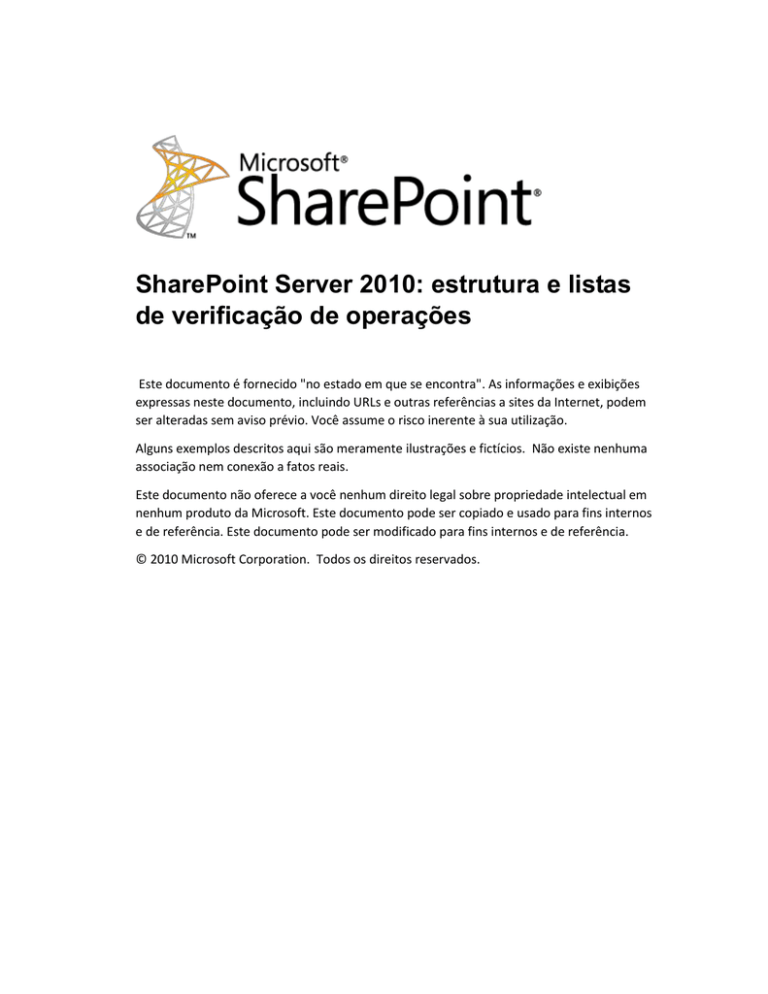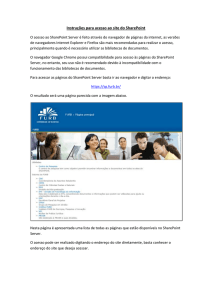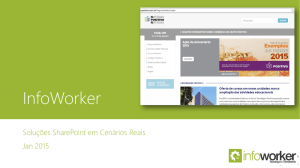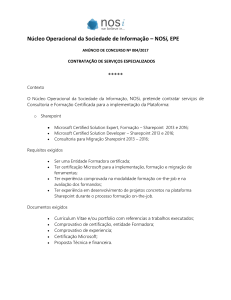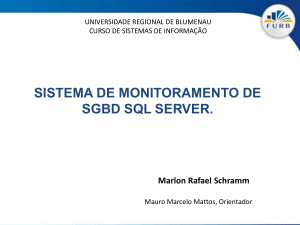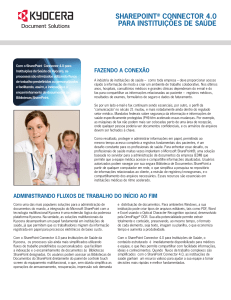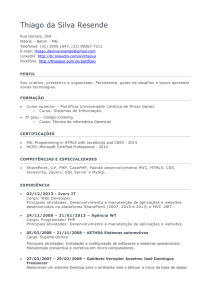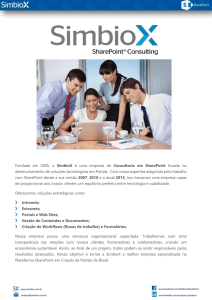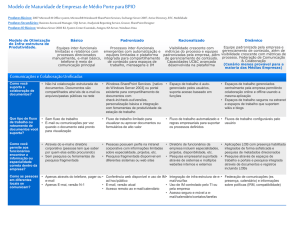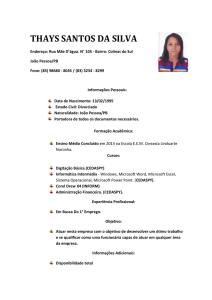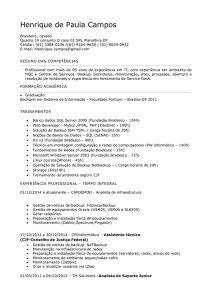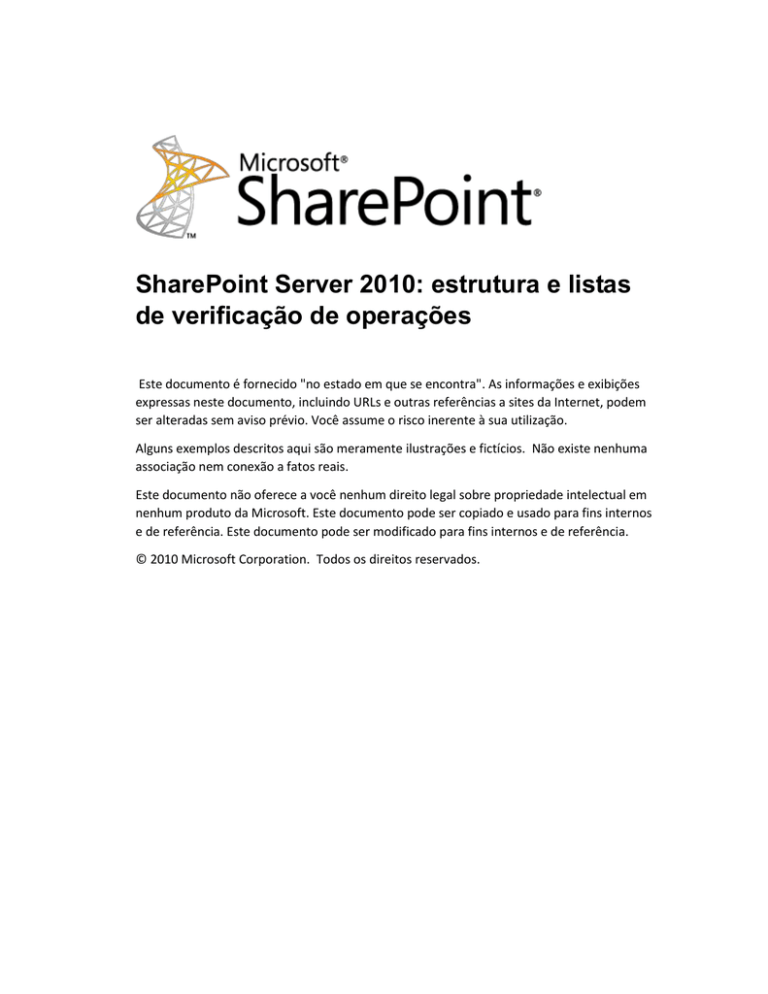
SharePoint Server 2010: estrutura e listas
de verificação de operações
Este documento é fornecido "no estado em que se encontra". As informações e exibições
expressas neste documento, incluindo URLs e outras referências a sites da Internet, podem
ser alteradas sem aviso prévio. Você assume o risco inerente à sua utilização.
Alguns exemplos descritos aqui são meramente ilustrações e fictícios. Não existe nenhuma
associação nem conexão a fatos reais.
Este documento não oferece a você nenhum direito legal sobre propriedade intelectual em
nenhum produto da Microsoft. Este documento pode ser copiado e usado para fins internos
e de referência. Este documento pode ser modificado para fins internos e de referência.
© 2010 Microsoft Corporation. Todos os direitos reservados.
SharePoint Server 2010: estrutura e
listas de verificação de operações
Autores: Mark van Lunenburg, Serge Salomons, Daniel McPherson
Microsoft Corporation
Outubro de 2010
Resumo
Este documento apresenta informações, como listas de verificação de tarefas diárias,
semanais e mensais, que estão relacionadas ao gerenciamento de operações de um
ambiente do Microsoft® SharePoint® Server 2010. Além disso, ele inclui as diretrizes de uso
do Microsoft System Center Operations Manager 2007 R2 para monitorar um ambiente do
SharePoint.
Dica:
Para ler mais tópicos sobre operações e monitoramento, visite a Biblioteca do
SharePoint Server 2010 (http://go.microsoft.com/fwlink/?LinkID=181463)
Sumário
SharePoint Server 2010: estrutura e listas de verificação de operações ................................. 1
Sumário ..................................................................................................................................... 3
Gerenciamento de operações e monitoramento de um ambiente do SharePoint
Server 2010 ........................................................................................................................... 5
Microsoft Operations Framework .............................................................................................. 6
MOF e o SharePoint Server 2010 ......................................................................................... 6
Ciclo de vida do serviço do MOF ........................................................................................... 7
Práticas recomendadas para ambientes do SharePoint ........................................................ 19
Gerenciamento de capacidade e disponibilidade ................................................................ 20
Gerenciamento de alterações ............................................................................................. 23
Monitorando o SharePoint ...................................................................................................... 34
Log de diagnóstico ............................................................................................................... 35
Coleta de dados de uso e integridade ................................................................................. 37
Analisador de Integridade do SharePoint ............................................................................ 39
Web Analytics ...................................................................................................................... 41
Como verificar se o SharePoint Server está “vivo” ............................................................. 43
Painel de Desenvolvimento do SharePoint ......................................................................... 44
Disposição de aplicativos e objetos personalizados ........................................................... 44
Gerenciamento de operações ................................................................................................. 47
Procedimentos padrão......................................................................................................... 47
Administração centralizada versus descentralizada ........................................................... 48
Tarefas diárias ..................................................................................................................... 48
Tarefas diárias ..................................................................................................................... 58
Tarefas mensais .................................................................................................................. 59
Tarefas improvisadas .......................................................................................................... 60
Listas de verificação de operações ......................................................................................... 61
Lista de verificação de operações diárias ........................................................................... 61
Lista de verificação de operações semanais....................................................................... 71
Lista de verificação de operações mensais......................................................................... 74
Lista de verificação de resumo ............................................................................................ 77
Monitorando o SharePoint Server 2010 com o Microsoft Systems Operations Manager
2007 R2 ............................................................................................................................... 79
Visão geral do Pacote de Gerenciamento de Produtos do Microsoft SharePoint 2010 para
SCOM 2007 R2 ................................................................................................................ 79
Mais informações sobre o Pacote de Gerenciamento de Produtos do Microsoft SharePoint
2010 para SCOM 007 R2 ................................................................................................. 81
Apêndice A: Habilitando o Painel de Desenvolvimento .......................................................... 82
Habilitar o Painel de Desenvolvimento via modelo de objeto: ............................................ 82
Habilitar o Painel de Desenvolvimento via Windows PowerShell ....................................... 82
5
Gerenciamento de operações e
monitoramento de um ambiente do
SharePoint Server 2010
Este documento apresenta detalhes dos processos, das tarefas e das ferramentas
operacionais que são necessários para operar e manter um ambiente do SharePoint Server
2010. Ele explica como o gerenciamento do SharePoint Server 2010 se enquadra no modelo
geral do Microsoft Operations Framework (MOF). Ele o ajuda a criar seu método de
gerenciamento operacional e dispõe dos meios de implementar processos e procedimentos
que vão lhe ajudar a manter seu ambiente em perfeita execução.
Em um ambiente do SharePoint Server 2010, os procedimentos, as funções e as
responsabilidades envolvidas nas operações devem ser formalizadas. É possível usar o
Microsoft Operations Framework (MOF) como modelo no trabalho de formalização da sua
organização. A implementação dos procedimentos das operações do SharePoint Server
2010 de acordo com os processos do MOF requer o seguinte:
Conhecimento do MOF
MOF é uma coleção de práticas recomendadas, princípios e modelos que oferece
diretrizes técnicas sobre o gerenciamento dos projetos de TI, como as operações diárias
do SharePoint Server 2010. Com as diretrizes do MOF, você obtém confiabilidade,
disponibilidade, ajuste de suporte e capacidade de gerenciamento do sistema de
produção de missão crítica para os produtos da Microsoft.
Conhecimento das práticas recomendadas de gerenciamento dos ambientes do
SharePoint
É recomendável implementar procedimentos práticos e comprovados para gerenciar um
ambiente do SharePoint Server 2010. Os métodos comprovados, testados e
documentados das operações de gerenciamento em sua organização podem ser mais
eficientes do que aqueles que você mesmo cria.
Separação das operações em processos diários, semanais e mensais
Documente as tarefas operacionais que são realizadas regularmente em sua empresa. A
documentação de como e quando as tarefas são realizadas garante a manutenção das
informações quando membros da equipe de operações mudam de cargo ou saem da
empresa. Os novos funcionários também se beneficiam dessa documentação, pois ela
os ajuda a aprender rapidamente como o departamento de TI realiza as operações do
SharePoint.
Implantação das ferramentas necessárias para operação de um ambiente do
SharePoint Server 2010
Muitas ferramentas estão disponíveis para ajudar na solução de problemas, na
automatização de tarefas, no monitoramento e na manutenção do seu ambiente do
SharePoint Server 2010. É possível definir um conjunto padrão de ferramentas para a
sua organização, assim as tarefas realizadas pela sua equipe de operações são
6
executadas de maneira precisa, eficiente, consistente e controlada. Implemente
também processos para acompanhar incidentes e alterações importantes na
configuração.
Para obter mais informações, consulte as seguintes seções:
Microsoft Operations Framework
Monitorando o SharePoint Server 2010 com o Microsoft Operations Manager 2007 R2
Microsoft Operations Framework
O Microsoft Operations Framework (MOF) 4.0 é uma coleção de práticas recomendadas,
princípios e atividades integradas que oferece diretrizes abrangentes sobre como conquistar
a confiabilidade nas soluções e nos serviços de TI.
O MOF apresenta diretrizes baseadas em perguntas que permitem determinar o que é
necessário para a sua organização no momento, além de atividades que mantêm a execução
eficaz da organização de TI no futuro.
O MOF 4.0 oferece suporte à integração de qualquer política, tarefa ou atividade baseada
em outras estruturas (como ITIL, COBIT e ISO 20000) com a plataforma da Microsoft.
As diretrizes no MOF englobam todas as atividades e os processos envolvidos no
gerenciamento de um serviço de TI: seu conceito, desenvolvimento, operação, manutenção
e, por fim, sua baixa. O MOF organiza essas atividades e processos em funções de
gerenciamento de serviços (SMFs), que são agrupadas em fases que refletem o ciclo de vida
do serviço de TI. Cada SMF está ancorada a uma fase do ciclo de vida e inclui um conjunto
exclusivo de metas e resultados que dão suporte aos objetivos dessa fase. A preparação de
um serviço de TI para avançar de uma fase para a seguinte é confirmada pelas revisões de
gerenciamento (MRs), que garantem que as metas sejam cumpridas de forma apropriada e
que as metas de TI estejam alinhadas às metas da organização.
MOF e o SharePoint Server 2010
É importante compreender a conexão entre as práticas operacionais, os procedimentos em
boas condições e uma infraestrutura íntegra do SharePoint Server 2010. Processos e
procedimentos operacionais completos bem documentados garantem que todos os
componentes do ambiente de uma organização, que é a base do SharePoint Server, sejam
gerenciados de forma eficiente em todas as fases de design, implantação e suporte.
Alterações nos componentes da infraestrutura de uma organização, como atualizações de
firmware para roteadores e alterações nas regras de firewall em que o SharePoint Server se
baseia, podem resultar em interrupção inesperada. A modificação nessas áreas pode
ocorrer sem o envolvimento da equipe do SharePoint na organização. Usando os processos
7
baseados no MOF para assegurar a existência de documentação para essas
interdependências de serviço, uma organização é capaz de minimizar as chances de
interrupções que podem ser prevenidas e reduzir o impacto de alterações agendadas.
Ciclo de vida do serviço do MOF
O MOF apresenta diretrizes sobre como projetar, planejar, implantar e manter os processos
operacionais de TI no suporte às soluções de serviços de missão crítica. Como o MOF é um
modelo genérico, você deve adaptar muitas das recomendações para uso em sua empresa.
Quando aparecerem referências a “funções” no modelo do MOF, saiba que uma única
pessoa poderá receber várias funções, principalmente em pequenas empresas. No entanto,
mesmo que uma única pessoa represente todo o departamento de TI, os procedimentos e
as recomendações nesse modelo serão aplicáveis globalmente.
O MOF é um modelo estruturado e flexível que se baseia nos seguintes recursos:
Equipes dos Serviços de Consultoria Microsoft (MCS) e de Atendimento ao Cliente e sua
experiência em trabalhar com clientes e parceiros corporativos, além de grupos
operacionais internos de TI na Microsoft.
Biblioteca de Infraestrutura de Tecnologia da Informação (ITIL), que descreve os
processos e as práticas recomendadas necessárias para a entrega de soluções de
serviços de missão crítica.
ISO/IEC 15504 da Organização Internacional de Normalização (ISO), que oferece uma
abordagem normalizada de avaliação da maturidade do processo de software.
O MOF inclui recomendações sobre como projetar, planejar, implantar e manter vários
produtos da Microsoft, como Microsoft® Windows® Server 2008,
Microsoft® SQL Server® 2008 e SharePoint Server 2010, dentre outros.
Para obter informações detalhadas sobre o Microsoft Operations Framework, consulte
Microsoft Operations Framework (http://go.microsoft.com/fwlink/?LinkId=21640). Para
obter mais informações sobre a ITIL, consulte ITIL Service Management
(http://go.microsoft.com/fwlink/?LinkId=202814) e ISO
(http://go.microsoft.com/fwlink/?LinkId=84073).
Observação:
As informações dos sites de terceiros neste artigo são apresentadas para ajudá-lo a
encontrar os dados técnicos necessários. As URLs estão sujeitas à alteração sem
aviso prévio.
Componentes do modelo de ciclo de vida de serviço do MOF
O ciclo de vida de um serviço de TI descreve as várias fases pelas quais passa um serviço de
TI. Ele começa com o planejamento e a otimização do serviço de TI para alinhá-lo à
estratégia de negócio, prossegue pelo design e entrega do serviço de TI até a operação e o
suporte contínuos.
8
Por trás disso está a base da governança de TI, do gerenciamento de riscos, da
conformidade, da organização da equipe e do gerenciamento de alterações.
O MOF mapeia os diversos processos e resultados essenciais às diferentes fases do ciclo de
vida do Serviço de TI para prestar serviços de TI bem-sucedidos e de baixo risco que
atendem à necessidade da empresa, além de oferecer um modelo de governança capaz de
garantir a conformidade com regras e regulamentações.
Figura 1 Ciclo de Vida do Serviço da Microsoft
O ciclo de vida do MOF é composto por uma
camada básica com suporte a três fases
contínuas:
Camada Gerenciar
Fase Planejar
Fase Entregar
Fase Operar
Esses componentes, agrupados, formam um
ciclo de vida circular que pode ser aplicado a
serviços que variam de um único aplicativo a
um cenário de TI completo, constituído de
vários data centers.
As funções de gerenciamento de serviços
(SMFs) dão suporte à cada fase do modelo de processo. É importante observar que, embora
o modelo descreva os quadrantes do MOF sequencialmente, as atividades de todos os
quadrantes podem acontecer ao mesmo tempo.
Em resumo, as fases do ciclo de vida envolvem as seguintes atividades:
A Fase Planejar inclui diretrizes sobre como planejar e otimizar uma estratégia de
serviço de TI. Ela proporciona serviços valiosos e atraentes para a organização,
previsíveis e confiáveis, compatíveis com a política, econômicos e adaptáveis às
alterações das necessidades da empresa.
A Fase Entregar ajuda os profissionais de TI a entregar com mais eficácia os serviços de
TI, os projetos de infraestrutura ou as implantações de produtos em caixa e garante que
esses serviços sejam previstos, planejados, criados, estabilizados e implantados de
acordo com os requisitos corporativos e as especificações do cliente.
A Fase Operar ajuda os profissionais de TI a operar, monitorar e oferecer suporte eficaz
aos serviços implantados de acordo com as metas acordadas no contrato de nível de
serviço (SLA).
A Camada Gerenciar estabelece uma abordagem integrada às atividades de
gerenciamento de serviços de TI. Essa integração fica ainda melhor com o
9
estabelecimento de processos de tomada de decisão e com o uso de gerenciamento de
riscos, gerenciamento de alterações e controles.
A estrutura do MOF descreve formalmente as etapas envolvidas nesse ciclo de melhorias,
atribuindo responsabilidades a cada etapa e possibilitando o gerenciamento de todo o
processo. No fim de cada fase, há um ponto de revisão. Com um departamento grande de
TI, é provável que haja uma reunião de revisão entre as pessoas ou equipes envolvidas,
como gerenciamento da versão, operações e segurança. Em uma empresa menor, os pontos
de revisão possivelmente são apenas um ponto de verificação indicando que você está
pronto para prosseguir.
Funções de gerenciamento de serviços nas fases
Cada fase do ciclo de vida do serviço de TI inclui funções de gerenciamento de serviços
(SMFs) que definem os processos, as pessoas e as atividades necessárias para alinhar os
serviços de TI aos requisitos da empresa. Cada SMF tem seu próprio guia que explica o fluxo
da SMF e detalha os processos e as atividades de cada uma.
Embora cada SMF possa ser considerada um conjunto autônomo de processos, é
importante saber como as SMFs trabalham em todas as fases para garantir que a entrega do
serviço seja de acordo com a qualidade e o nível de risco desejados. Em algumas fases
(como Entregar), as SMFs são executadas na sequência. Em outras fases (como Operar), as
SMFs podem ser executadas simultaneamente para gerar os resultados da fase.
Revisões de gerenciamento
Para cada fase do ciclo de vida, as revisões de gerenciamento (MRs) reúnem informações e
pessoas para determinar o status dos serviços de TI e estabelecer a preparação para avançar
no ciclo de vida. As MRs são controles internos que oferecem verificações de validação do
gerenciamento, assegurando que as metas sejam cumpridas de forma apropriada e que o
valor comercial seja considerado durante todo o ciclo de vida do serviço de TI. As metas das
revisões de gerenciamento, não importando em qual fase do ciclo de vida, são diretas:
Proporcionar supervisão e diretrizes de gerenciamento.
Atuar como controles internos no nível da fase do ciclo de vida de TI.
Avaliar o estado das atividades e impedir o avanço prematuro à fase seguinte.
Capturar o conhecimento organizacional.
Aprimorar os processos.
Durante uma revisão de gerenciamento, os critérios aos quais um serviço deve atender para
avançar no ciclo de vida são revisados de acordo com o progresso real. As MRs garantem
que os objetivos da empresa sejam atendidos e que os serviços de TI estejam no caminho
certo para proporcionar o valor esperado.
Os parágrafos a seguir apresentam resumidamente as fases de suporte, a estrutura das
funções de gerenciamento de serviços e o envolvimento das equipes ao usarem o modelo.
10
Camada Gerenciar
Como a atividade de TI é coordenada? O que define basicamente o
modo como o trabalho de TI é feito? Este é o foco principal da
Camada Gerenciar do Microsoft Operations Framework, que integra
os processos de tomada de decisão, gerenciamento de riscos e
gerenciamento de alterações ocorridos em todo o ciclo de vida do
serviço de TI. A Camada Gerenciar promove uma consistência na
hora de planejar e entregar os serviços de TI e funciona como base
para o desenvolvimento e a operação de um ambiente de TI flexível.
Ela também mantém os processos relacionados à definição das
responsabilidades e funções associadas.
A Camada Gerenciar representa a base das três fases do ciclo de vida: Planejar, Entregar e
Operar; e, por essa razão, é denominada camada, em vez de fase. Uma fase consiste em
processos e atividades que têm dependências mútuas e são mais eficazes quando ocorrem
dentro de um período de tempo limitado. A camada está menos limitada ao tempo,
participa de todas as fases e influencia o modo como as atividades são realizadas.
A Camada Gerenciar está focada na definição do contexto adequado de gerenciamento, dos
controles, dos processos e das atividades que vão resultar em mais valor aos negócios, risco
gerenciado e responsabilidades claras na hora de aplicar as SMFs às fases.
A Camada Gerenciar inclui as três funções de gerenciamento de serviços (SMFs) a seguir:
Alteração e Configuração (CC); Governança, Risco e Conformidade (GRC); e Equipe.
Objetivos da camada Gerenciar
O principal objetivo da Camada Gerenciar é estabelecer uma abordagem integrada às
atividades de gerenciamento de serviços de TI. Essa abordagem coordena os processos que
estão descritos nas SMFs nas três fases do ciclo de vida.
Essa coordenação é aprimorada estabelecendo processos de tomada de decisão, aplicando
o gerenciamento de riscos e os controles como parte de todos os processos, promovendo
processos de alteração e configuração adequadamente controlados e dividindo o trabalho,
assim as responsabilidades pelos resultados ficam claras e não entram em conflito.
Diretrizes específicas são apresentadas para aumentar as seguintes probabilidades:
O investimento em TI agrega o valor esperado ao negócio.
As decisões de investimento e alocação de recursos envolvem as pessoas certas.
Há um nível aceitável de risco.
São usados processos controlados e documentados.
As responsabilidades são comunicadas e têm propriedade clara.
As políticas e os controles internos são eficientes e confiáveis.
Esses objetivos têm mais chances de ser atingidos se o trabalho de TI estiver voltado
para:
o Estruturas e processos de governança de TI explícitos.
11
o
o
Organização de TI e empresa compartilhando o mesmo método de
gerenciamento de riscos.
Revisões de gerenciamento periódicas das políticas e dos controles internos.
Fase Planejar
O que a empresa deseja do departamento de TI? A
empresa deseja que os serviços sejam confiáveis,
compatíveis, econômicos e adaptáveis à constante
mudança das necessidades do negócio. A Fase Planejar é
aquela na qual a empresa e o departamento de TI
trabalham em parceria para determinar como vai ser o
foco de TI para entregar serviços valiosos que levem ao
sucesso da organização. Para isso é preciso:
Saber a estratégia e os requisitos da empresa e como os serviços de TI atuais oferecem
suporte ao negócio.
Saber o que a confiabilidade significa para essa organização e como ela será avaliada e
aprimorada através da revisão e tomada de ações necessárias.
Saber quais são os requisitos de política existentes e como eles afetam a estratégia de
TI. Os requisitos de política fornecem a estrutura financeira para dar suporte ao
trabalho de TI e orientar às decisões certas. Além disso, eles criam uma estratégia de TI
para agregar valor à estratégia da empresa e tomar as decisões de portfólio que dão
suporte à estratégia de TI.
A estratégia de TI é o plano que alinha os objetivos, as políticas e os procedimentos da
organização em uma abordagem coesa que oferece o conjunto desejado de serviços para
dar suporte à estratégia da empresa. Qualidade, custos e confiabilidade devem estar em
equilíbrio para atingir os resultados desejados da organização. Durante a Fase de
Planejamento, os profissionais de TI trabalham com a empresa para alinhar os objetivos e as
funções do negócio com as capacidades e limitações de TI. A estratégia de TI é o resultado
desse alinhamento e serve como um mapa para o departamento de TI. A estratégia evolui e
melhora continuamente à medida que as organizações aperfeiçoam suas habilidades de
otimização e a capacidade de se adaptar às mudanças de negócio.
Objetivos da fase Planejar
Os principais objetivos da Fase Planejar visam oferecer diretrizes aos grupos de TI sobre
como planejar e otimizar continuamente a estratégia do serviço de TI para garantir a
prestação de serviços:
Valiosos e atraentes
Previsíveis e confiáveis
Compatíveis
12
Econômicos
Adaptáveis às mudanças das necessidades da empresa
Fase Entregar
A Fase Entregar é o estágio no qual os serviços são
planejados, projetados, criados e implantados.
Esse processo começa com um formulário de
planejamento antecipado chamado de “previsão”, passa
por um estágio mais formal de planejamento do projeto,
continua com o estágio de design e criação, segue para
os testes e termina com a implantação. Aqueles que
gerenciam um projeto podem fazer várias escolhas em
termos de disciplina de gerenciamento para aplicar ao projeto. As possibilidades incluem
Microsoft Solutions Framework (MSF), implantação de software Agile, gerenciamento de
processo CMMI (Capability Maturity Model Integration), Scrum e PMI (Project Management
Institute). Como o MSF é a base das SMFs na Fase Entregar, as organizações podem adaptar
facilmente as informações nessas SMFs à qualquer disciplina de gerenciamento.
Objetivos da fase Entregar
Os principais objetivos da fase do ciclo de vida Entregar visam garantir que os serviços de TI,
os projetos de infraestrutura ou as implantações de produtos em caixa sejam previstos,
planejados, criados, estabilizados e implantados de acordo com os requisitos comerciais e as
especificações do cliente.
Isso significa, especificamente, garantir que a equipe de projeto:
Capture as necessidades e os requisitos comerciais antes do planejamento da solução.
Prepare uma especificação funcional e o design da solução.
Desenvolva planos de trabalho, estimativas de custos e cronogramas para os resultados
finais.
Crie a solução de acordo com a especificação do cliente, assim todos os recursos serão
completos e a solução estará pronta para testes externos e estabilização.
Lance uma solução com a mais alta qualidade, realizando testes completos e um piloto
de versão Release Candidate.
Implante uma solução estável no ambiente de produção e estabilize a solução em
produção.
Prepare as equipes de operações e suporte para gerenciar e prestar serviços de
atendimento ao consumidor para a solução.
Para atender a esses objetivos, é preciso:
Alinhar-se às funções de gerenciamento de serviços (SMFs) desta fase.
Fazer revisões de gerenciamento (MRs) periódicas para avaliar a eficácia da fase.
13
Fase Operar
A Fase Operar do ciclo de vida do serviço de TI
representa o auge das duas fases que a antecedem. O
foco da Fase Planejar está voltado em como
determinar as necessidades da empresa para os
serviços de TI. O foco da Fase Entregar está voltado em
como projetar, planejar, criar e implantar esses
serviços. O foco da Fase Operar está voltado no que
fazer depois que os serviços estiverem no local.
Na verdade, é o estado contínuo do ambiente onde estão os serviços de TI.
Essa fase é caracterizada principalmente por equipes dedicadas, que existem para dar
continuidade ao trabalho, sem data de término específica em mente. Os tipos de função
dessas equipes se enquadram em duas responsabilidades: Operações e Suporte. O tipo de
função responsável pelas Operações é o Gerente de Operações. O tipo de função
responsável pelo Suporte é o Gerente do Serviço de Atendimento ao Cliente.
A Fase Operar começa depois que um novo serviço é implantado na Fase Entregar. O fim
dessa fase está vinculado à Revisão de Gerenciamento (MR) de Preparação de Versão. Essa
revisão, e a revisão pós-implementação que ocorre após o término da implantação, atua
como uma ponte entre a Fase Entregar e a Fase Operar. Ela garante a preparação da versão
para implantação, incluindo as capacidades de operação e suporte da versão e a preparação
do ambiente de produção de destino para oferecer suporte e operar a versão implantada.
Por sua vez, a Fase Operar tem o suporte de uma revisão de gerenciamento, a Revisão de
Integridade Operacional (OHR), que inclui uma revisão dos contratos de nível de serviço
(SLAs) e dos contratos de nível operacional (OLAs). Essa revisão avalia as métricas
relacionadas ao desempenho e outros indicadores comerciais e operacionais que avaliam a
integridade geral do ambiente computacional de produção.
Objetivos da fase Operar
Os principais objetivos da Fase Operar visam garantir a operação, o monitoramento e o
suporte dos serviços implantados de acordo com as metas acordadas no SLA.
Especificamente, isso significa:
Garantir que os serviços de TI estejam disponíveis através da melhoria de uso da equipe
de TI e do melhor gerenciamento da carga de trabalho.
Garantir que os serviços de TI sejam monitorados para proporcionar uma observação
em tempo real das condições de integridade assegurando que os membros da equipe
sejam treinados para resolver problemas de forma eficiente e rápida.
Garantir que os serviços de TI sejam restaurados rápida e eficazmente.
Para atender a esses objetivos, é preciso:
14
Alinhar-se às funções de gerenciamento de serviços (SMFs) desta fase.
Fazer revisões de gerenciamento (MRs) periódicas para avaliar a eficácia da fase.
Funções de gerenciamento de serviços
Figura 3 Funções de gerenciamento de serviços no MOF
15
O MOF organiza atividades e processos em funções de gerenciamento de serviços (SMFs),
que são agrupadas em fases que refletem o ciclo de vida do serviço de TI. Cada SMF inclui
um conjunto exclusivo de metas e resultados que dão suporte aos objetivos dessa fase.
O MOF 4.0 apresenta uma estrutura para suas SMFs, capaz de enfatizar resultados e funções
em um formato de fácil referência. Como cada grupo, equipe e empresa é exclusivo, as
SMFs são ancoradas a perguntas que dão suporte ao processo de tomada de decisão dentro
da organização.
As funções de gerenciamento de serviços (SMFs) definem o papel das pessoas ou equipes na
organização, como o profissional de suporte ou a administração do sistema, para atingir os
objetivos organizacionais e de TI e como eles devem ser realizados.
Embora as SMFs sejam multifuncionais, a função principal de uma SMF aplica-se a uma fase
específica. Por exemplo, a administração do sistema faz parte da fase Operar, e o
gerenciamento da versão faz parte da fase Entregar.
As SMFs utilizadas na fase do MOF do ciclo de vida ao qual se aplica cada SMF estão
descritas de maneira global nas seções a seguir.
Funções de gerenciamento de serviços na fase Planejar
SMF de Alinhamento entre Negócio e TI
Usada para alinhar a estratégia de negócio e TI para garantir que os serviços de TI
agreguem valor ao negócio.
SMF de Confiabilidade
16
Uma SMF que foi incorporada para reconhecer, definir metas e avaliar a confiabilidade
do serviço de TI.
SMF de Política
A finalidade dessa SMF é ajudar a organização de TI a cumprir as diretivas e destina-se a
todos que sejam responsáveis pela política de TI.
SMF de Gerenciamento Financeiro
Essa SMF trata da responsabilidade pela avaliação dos custos e benefícios (ou, em
termos gerais, do valor do negócio) dos serviços de TI.
Funções de gerenciamento de serviços na fase Entregar
SMF de Previsão
Usada para estabelecer uma equipe de projeto, preparando e entregando um
documento de visão/escopo e preparando uma avaliação dos riscos.
SMF de Planejamento do Projeto
Essa SMF é usada para preparar a especificação funcional, os planos do trabalho de
design e preparação da solução, as estimativas de custos e os cronogramas necessários
para gerenciar os builds.
SMF Build
É possível usar a SMF build durante o desenvolvimento real de uma solução de serviço
de TI, em que são criados laboratórios de desenvolvimento e teste, e durante a
preparação de uma solução de serviço de TI para implantação piloto.
SMF de Estabilização
Usada para dar suporte ao processo de lançamento de uma solução de serviço de TI
com a mais alta qualidade possível na Etapa de Preparação de Versão, essa SMF é
utilizada para testar uma solução completa de recursos, preparar versões Release
Candidate, trabalhar com os comentários e corrigir problemas relatados.
SMF de Implantação
Essa SMF é usada quando a equipe estabiliza a solução no ambiente de produção e
transfere a responsabilidade pela solução da equipe do projeto para as equipes de
Operações e Suporte.
Funções de gerenciamento de serviços na fase Operar
SMF de Operações
Essa SMF é usada para gerenciar as operações diárias como o trabalho que é
identificado como imprescindível e para descobrir como a equipe pode fazer para
reduzir tempo, minimizar interrupções e garantir a boa execução das tarefas
recorrentes.
SMF de Monitoramento e Controle de Serviços
17
Usando a SMF de Monitoramento e Controle de Serviços, é possível observar a
integridade dos serviços de TI e tomar a ação para minimizar o impacto de incidentes no
serviço e no sistema.
SMF de Serviço de Atendimento ao Consumidor
A SMF de Serviço de Atendimento ao Consumidor é usada para proporcionar uma
experiência positiva ao provedor de serviços e aos usuários finais, além de resolver as
reclamações e os problemas que surgem durante o uso normal do serviço de TI.
SMF de Gerenciamento de Problema
A SMF de Gerenciamento de Problema define os processos que visam analisar a causa
raiz para identificar problemas e prever problemas futuros.
Funções de gerenciamento de serviços na camada Gerenciar
SMF de Governança, Risco e Conformidade
Essa SMF é usada para dar suporte a uma organização e sustentar seu crescimento ao
gerenciar os riscos e as limitações existentes em um ambiente de TI.
SMF de Gerenciamento de Alterações e Configurações
Garante que as alterações sejam planejadas e controladas para entregar Serviços de TI
robustos.
SMF de Equipe
Assegura responsabilidade e funções da equipe claras e avaliação do trabalho realístico
para aplicar a equipes ágeis, flexíveis e escalonáveis.
Revisões de gerenciamento (MRs)
Para cada fase no ciclo de vida, as revisões de gerenciamento (MRs) servem para reunir
informações e pessoas para determinar o status dos serviços de TI e estabelecer a
preparação para avançar no ciclo de vida. As MRs são controles internos que oferecem
verificações de validação do gerenciamento, assegurando que as metas sejam cumpridas de
forma apropriada e que o valor comercial seja considerado durante todo o ciclo de vida do
serviço de TI. As metas das revisões de gerenciamento, não importando em qual fase do
ciclo de vida, são diretas:
Proporcionar supervisão e diretrizes de gerenciamento.
Atuar como controles internos no nível da fase do ciclo de vida de TI.
Avaliar o estado das atividades e impedir o avanço prematuro à fase seguinte.
Capturar o conhecimento organizacional.
Aprimorar os processos.
Durante uma revisão de gerenciamento, os critérios aos quais um serviço deve atender para
avançar pelas próximas fases no ciclo de vida são revisados de acordo com o progresso real.
As MRs garantem que os objetivos da empresa sejam atendidos e que os serviços de TI
estejam no caminho certo para proporcionar o valor esperado.
18
As MRs, seus locais no ciclo de vida do serviço de TI e seus fatores e resultados estão
mostrados na tabela a seguir.
Tabela 1. Revisões de Gerenciamento do MOF
MR
Cada Fase
à qual
Pertence
Alinhamento
de Serviço
Planejar
Portfólio
Fatores
Resultados da Revisão de
Integridade Operacional
Contratos de Nível de Serviço
(SLA)
Entrada do cliente
Propostas de projeto
Planejar
Resultados
Plano de
Projeto
Aprovado
Entregar
Preparação
de Versão
Entregar
Integridade
Operacional
Operar
Oportunidade de
um projeto novo
ou aperfeiçoado
Solicitação de
alterações no
SLA
Formação de uma
equipe
Estatuto inicial do
projeto
Formação da
equipe de projeto
Plano de projeto
aprovado
Requisitos comerciais
Declaração de visão
Documentação que mostra que a
versão atende aos requisitos
Documentação que mostra que a
versão é estável
Documentação que mostra que a
versão está pronta para operar
Documentos de contrato de nível
operacional (OLA)
Relatórios de desempenho do
OLA
Guias operacionais e
especificações da solução de
serviço
Decisão sobre
aprovar ou não a
versão
Solicitação de
alterações nos
documentos de
OLA
Solicitação de
alterações nos
serviços de TI
Alterações de
configuração nos
componentes
adjacentes da
tecnologia
Funções de modelo de equipe do MOF
O Modelo de Processo do MOF e o Modelo de Equipe do MOF são os modelos principais
que definem o Microsoft Operations Framework. O Modelo de Equipe do MOF apresenta as
diretrizes para organizar equipes e as funções e competências de cada grupo de funções. Os
grupos de funções no Modelo de Equipe trabalham com as SMFs do Modelo de Processo. Os
grupos de funções do Modelo de Equipe permitem seguir os processos da SMF.
19
O Modelo de Equipe do MOF também sugere combinações de funções que devem ser
mantidas separadas. Por exemplo, a equipe que testa uma alteração antes de seu
lançamento no ambiente de produção deve ser separada da equipe que desenvolveu a
alteração. Isso pode ser fundamental para garantir que as alterações em seu ambiente do
SharePoint sejam testadas de maneira eficaz em um ambiente de laboratório que simule o
ambiente de produção o mais perfeitamente possível. Essa prática assegura que impactos
imprevistos que possam resultar da implementação de uma alteração sejam identificados e
atenuados antes de implementar a alteração no ambiente de produção. Alguns exemplos
dessa situação, sem limitação, incluem a instalação de atualizações de firmware de
hardware, hotfixes de aplicativos e service packs.
Práticas recomendadas para ambientes do
SharePoint
Estas práticas são recomendações baseadas no conhecimento e na experiência que os
profissionais de TI obtiveram passando por vários ambientes. Elas oferecem procedimentos
padrão para tarefas comuns que o administrador do SharePoint deve realizar diariamente e
listam as ferramentas que eles devem usar para gerenciar um ambiente do SharePoint.
As tarefas comuns dos administradores do SharePoint incluem o seguinte:
Gerenciamento de Capacidade e Disponibilidade
Defina a maneira e os itens que serão avaliados para prever os requisitos de capacidade
futuros e relatar sobre a capacidade, confiabilidade e disponibilidade dos sistemas. Você
deve garantir que os servidores que executam o SharePoint Server sejam
dimensionados para acomodar a carga no sistema e que o tempo de inatividade não
planejado seja mantido abaixo dos níveis definidos no SLA. Além disso, você deve
atualizar o hardware para continuar atendendo aos requisitos definidos.
Gerenciamento de Alterações e Gerenciamento de Configurações
Controle como as alterações serão feitas nos sistemas de TI. Isso deve incluir teste,
comentários sobre o aplicativo e planos de contingência, documentação de todas as
alterações e aprovação da gerência em caso de problemas. Mantenha um registro dos
ativos de software e hardware e de suas configurações.
Administração do Sistema
Descreva métodos padrão para realizar tarefas administrativas, como administração do
banco de dados e do site.
Administração de Segurança
20
Tenha uma política e um plano detalhado que protejam a confiabilidade, integridade e
disponibilidade dos dados da sua infraestrutura de TI. Isso inclui atividades e tarefas
diárias relacionadas para manter e ajustar a infraestrutura de segurança de TI.
Solução de Problemas do Sistema
Descreva métodos para lidar com problemas inesperados, incluindo as etapas para
prevenção de problemas similares no futuro.
Contratos de Nível de Serviço
Mantenha um conjunto de metas para o desempenho dos sistemas de TI e avalie
regularmente o desempenho em relação a essas metas.
Documentação
Documente procedimentos padrão, como informações de configuração e lições
aprendidas e disponibilize-os às equipes que precisarem deles. Conforme são feitas
alterações na configuração, atualize a documentação de acordo.
Gerenciamento de capacidade e disponibilidade
A finalidade do gerenciamento de capacidade e do gerenciamento de disponibilidade é
controlar o desempenho do sistema. É recomendável implementar os procedimentos de
gerenciamento de capacidade e de disponibilidade, assim você poderá avaliar e controlar o
desempenho do sistema. Você precisa saber se o sistema está disponível e se ele vai atender
às demandas atuais e projetadas definindo linhas de base e monitorando o sistema em
busca de tendências.
Gerenciamento de capacidade
O gerenciamento de capacidade envolve planejamento, dimensionamento e controle da
capacidade do serviço para garantir que os níveis mínimos de desempenho especificados no
SLA sejam excedidos. Um bom gerenciamento de capacidade assegura a prestação de
serviços de TI a um custo viável e ainda atende aos níveis de desempenho definidos com o
cliente nos SLAs. Veja a seguir alguns desses critérios:
Tempo de Resposta do Sistema
É o tempo medido que o sistema leva para realizar ações comuns. Veja alguns exemplos:
tempo que leva até o cliente receber o “último byte” da home page de um site do
SharePoint, tempo permitido pelo Windows para realizar um backup completo do banco
de dados de conteúdo do SharePoint ou quanto tempo levou para baixar determinado
documento de uma biblioteca de documentos.
Capacidade de Armazenamento
21
É a capacidade de um sistema de armazenamento, seja um banco de dados de
conteúdo, um dispositivo de backup ou uma unidade local. Veja alguns exemplos:
quantidade máxima de espaço de armazenamento a ser fornecida por site e por quanto
tempo os backups devem ser armazenados até serem substituídos.
Frequentemente, o ajuste da capacidade é uma questão de garantir que recursos físicos
suficientes estejam disponíveis, como espaço em disco e largura de banda da rede. A
Tabela 1 lista as resoluções comuns de problemas relacionados à capacidade.
Tabela 1 Resoluções comuns de problemas relacionados à capacidade
Problema
Possível resolução
Logon lento nos sites do SharePoint
Inserir um outro controlador de domínio no
site ou aumentar a largura de banda da rede.
Recuperação lenta de documentos de um
site do SharePoint
Disponibilizar quantidade adequada de
largura de banda para o usuário final e
verificar o tamanho máximo de documentos
permitido no SharePoint Server.
A recuperação de um site do backup leva
muito tempo
Dividir os conjuntos de sites em vários
bancos de dados de conteúdo ou usar cotas
para reduzir o tamanho máximo permitido
para sites.
A resposta geral do ambiente do SharePoint
está lenta
Realizar testes para verificar se os servidores
front-end existentes têm capacidade de
sustentar a carga. Inserir um novo servidor
front-end, se necessário.
A capacidade é afetada pela configuração do sistema e depende de recursos físicos, como a
largura de banda da rede. Por exemplo, se um ambiente do SharePoint estiver configurado
para realizar um backup completo noturno, deve-se tomar cuidado para criar o farm e a
rede de modo que o impacto sobre o desempenho interativo no trabalho dos usuários finais
seja minimizado.
O gerenciamento de capacidade é o processo que mantém a capacidade de um sistema
dentro dos níveis aceitáveis e soluciona os seguintes problemas:
Reação às alterações nos requisitos
Os requisitos de capacidade devem ser ajustados para considerar as alterações no
sistema ou na organização. Por exemplo, se você instalar um novo aplicativo
personalizado, terá que saber suas características específicas. Por exemplo, ele utiliza o
Servidor de Pesquisa? Ele se integra diretamente ao SQL Server? Pode ser que você
tenha que inserir um novo servidor para pesquisa ou adicionar mais memória para
manter os níveis de desempenho existentes.
22
Previsão de requisitos futuros
Alguns requisitos de capacidade mudam de forma previsível com o tempo.
Acompanhando as tendências, é possível planejar atualizações com antecedência. Por
exemplo, o tamanho total de um banco de dados de conteúdo geralmente aumenta de
forma razoavelmente constante. Observando qual foi a alteração no tamanho do banco
de dados de conteúdo nos últimos seis meses, você é capaz de prever o momento em
que ele provavelmente vai atingir os limites especificados. Embora o tamanho máximo
recomendado de um banco de dados de conteúdo seja de 50 GB, isso possivelmente
será determinado pelo SLA estabelecido para recuperação de desastre em seu
ambiente.
Gerenciamento de disponibilidade
O gerenciamento de disponibilidade é o processo que garante que um serviço de TI ofereça,
de forma consistente e econômica, o nível de disponibilidade exigido pelo cliente. O
gerenciamento de disponibilidade visa minimizar a perda de serviço e garantir que a ação
adequada seja realizada em caso de perda de serviço. No ambiente do SharePoint, algumas
preocupações podem ser se o Serviço de Pesquisa vai estar disponível, se o banco de dados
de conteúdo vai estar online e assim por diante. O SLA define a frequência e a duração
aceitáveis das interrupções e permite determinados períodos em que o sistema fica
indisponível para manutenção planejada e em caso de falhas inesperadas.
Se você tem que entregar relatórios para a sua gerência sobre a disponibilidade dos
sistemas ou se você sofre deduções financeiras ou outras multas caso não atinja às metas de
disponibilidade, registre os dados sobre disponibilidade. Mesmo que você não tenha esses
requisitos formais, é sempre bom saber pelo menos a frequência de falhas de um sistema
durante determinado período, por exemplo, a disponibilidade do sistema nos últimos 12
meses e quanto tempo levou para ele se recuperar de cada falha. Essas informações o
ajudam a avaliar e melhorar a eficiência da sua equipe na hora de responder a uma falha do
sistema. Elas também lhe apresentam dados úteis em caso de processo judicial.
Veja a seguir as medidas relacionadas à disponibilidade:
Disponibilidade
Geralmente, é expressa como o tempo em que o sistema ou serviço fica acessível
comparado com o tempo em que fica inativo. Normalmente, ela é indicada como
porcentagem. (Pode haver referências a “três noves” ou “cinco noves”. Isso significa
uma disponibilidade de 99,9% ou 99,999%.)
Confiabilidade
É a medida do tempo entre as falhas de um sistema e, às vezes, expressa como o tempo
médio entre falhas (MTBF, Mean Time Between Failures).
Tempo para reparo
23
É o tempo que leva para recuperar um serviço após uma falha e, às vezes, expresso
como o tempo médio para reparo (MTTR, Mean Time to Repair).
Disponibilidade, confiabilidade e tempo para reparo estão relacionados como mostrado a
seguir:
Disponibilidade = (MTBF – MTTR)/MTBF
Por exemplo, se um servidor falhar duas vezes em um período de seis meses e ficar
indisponível por um período médio de 20 minutos, o MTBF será de três meses ou 90 dias, e
o MTTR será de 20 minutos. Portanto,
Disponibilidade = (90 dias – 20 minutos)/90 days
= 99,985%
O gerenciamento de disponibilidade é o processo que garante que essa disponibilidade seja
maximizada e mantida dentro dos parâmetros definidos nos SLAs. O gerenciamento de
disponibilidade inclui os seguintes processos:
Monitoramento
Examine quando e por quanto tempo os serviços ficam indisponíveis.
Relatórios
Os números da disponibilidade devem ser regularmente apresentados à gerência, aos
usuários e às equipes de operações. Esses relatórios devem realçar as tendências e
identificar as áreas que estão indo bem e as que exigem atenção. O relatório deve
resumir a conformidade com as metas definidas nos SLAs.
Melhoria
Se a disponibilidade não atender às metas definidas nos SLAs ou quando a tendência
estiver indicando redução na disponibilidade, o processo de gerenciamento de
disponibilidade deverá planejar etapas de reparo. Isso deve incluir o trabalho com
outras equipes responsáveis para destacar os motivos das interrupções e planejar ações
corretivas para impedir a recorrência dessas interrupções.
Os gerenciamentos de capacidade e disponibilidade são tarefas repetitivas especialmente
adequadas para ferramentas e scripts automáticos, como o Microsoft Systems Center
Operations Manager, que será abordado mais adiante neste documento.
Gerenciamento de alterações
As alterações em seu ambiente de TI são inevitáveis. Dentre as alterações estão novas
tecnologias, sistemas, aplicativos, hardware, ferramentas, processos e alterações nas
funções e responsabilidades. Um sistema de gerenciamento de alterações eficiente permite
inserir alterações em seu ambiente de TI rapidamente e com um mínimo de interrupção de
serviço. O sistema de gerenciamento de alterações reúne as equipes envolvidas na
modificação do sistema. Por exemplo, a decisão de aproveitar as vantagens do Office Web
Applications, que é um aplicativo integrado do SharePoint Service que permite aos usuários
24
ler e editar documentos de um navegador. A implementação desse serviço, depois que você
já entrou em produção, requer o envolvimento de várias equipes:
Equipe de Teste
Essa equipe realiza testes de carga nos aplicativos do Office Web Application em um
servidor de teste, no processo de obter informações sobre os padrões de uso esperado
e a expectativa de desempenho dos servidores de produção.
Administradores do SharePoint
Essa equipe determina a estratégia de implantação e executa scripts da instalação
sempre que possível. A equipe é responsável por garantir que a alteração seja
implantada no ambiente de produção e também pela administração subsequente. A
equipe deve saber o efeito das alterações e incorporá-las aos procedimentos antes que
as alterações sejam colocadas em produção.
Equipe de Rede
Essa equipe é responsável pelas alterações nas regras de firewall, que permitirão o
acesso da Internet aos servidores do Office Web Applications, se necessário. A equipe é
responsável também por garantir que a quantidade de largura de banda disponível
consiga sustentar a carga adicional.
Equipe de Segurança
Essa equipe avalia a segurança e minimiza os riscos. A equipe de segurança deve revisar
as vulnerabilidades conhecidas e assegurar que os riscos à segurança sejam
minimizados.
Equipe de Aceitação do Usuário
Essa equipe é composta por usuários que desejam testar o sistema e mandam
comentários para melhorias.
O processo de gerenciamento de alterações define as responsabilidades de cada equipe e
agenda o trabalho que será realizado, incorporando verificações e testes onde forem
necessários. Os controles de alterações variam de acordo com a complexidade e o efeito
esperado de uma alteração. Eles podem variar entre aprovação automática de alterações
secundárias, reuniões de revisão da alteração e revisões no nível de todo o projeto. Para
ilustrar melhor esse cenário, os grupos de alterações são abordados nesta seção.
Alterações Principais
As alterações principais têm um efeito global sobre o sistema e podem exigir a interação
de várias equipes. Um exemplo dessa situação é a atualização do Office SharePoint
Server 2007 para o SharePoint Server 2010. As alterações principais afetam várias
equipes diferentes e, talvez, sistemas diferentes. O processo de gerenciamento de
alterações pode seguir um procedimento similar ao exemplo do Office Web Applications
abordado anteriormente, mas ele provavelmente vai incluir uma ou mais reuniões de
25
revisão da alteração para informar as equipes que vão estar envolvidas na alteração ou
que vão ser afetadas por ela.
Alterações Significativas
As alterações significativas requerem recursos significativos para serem planejadas,
criadas e implementadas. Controles de alterações adequados devem ser introduzidos
para garantir que o efeito da alteração seja compreendido, os procedimentos de
implantação sejam testados e os planos de reversão e contingência estejam prontos.
Um exemplo de alteração significativa é a implantação de um novo service pack.
Alterações Secundárias
As alterações secundárias não afetam significativamente o ambiente de TI, por exemplo,
a modificação de algumas políticas de segurança do SharePoint.
Alterações Padrão
As alterações padrão são feitas regularmente e são bem compreendidas e
documentadas. Como exemplo está a criação de um novo conjunto de sites do
SharePoint ou a configuração de uma nova fonte de conteúdo do SharePoint. Alterações
regulares devem ser documentadas em procedimentos operacionais padrão (SOPs), mas
não exigem controles de alterações. Por exemplo, o procedimento de criação de um
novo banco de dados de conteúdo pode especificar que o número máximo de conjuntos
de sites deva sempre estar definido como 600, com uma cota de armazenamento básico
de 250 MB. O processo de gerenciamento de alterações deve revisar todas as alterações
no procedimento, mas não deve, por exemplo, estar envolvido na criação de cada banco
de dados de conteúdo.
O exemplo de gerenciamento de alterações a seguir analisa como equipes diferentes se
interagem e quais ações são realizadas quando um novo service pack é implantado. Essas
ações são organizadas e gerenciadas pelo processo de gerenciamento de alterações.
Gerar uma solicitação de alteração
A equipe de segurança avaliou o service pack mais recente e confirmou que ele resolve
uma possível vulnerabilidade no sistema de produção. A equipe gera uma solicitação de
alteração para que um novo service pack seja aplicado a todos os servidores que
executam o SharePoint Server.
Revisão das notas de versão do service pack
A equipe de administradores do SharePoint revisa as notas de versão do service pack
para identificar o efeito no sistema.
É realizada uma série de testes de laboratório
26
A equipe de administradores do SharePoint deve realizar atualizações de teste no
servidor em um ambiente fora de produção para decidir se o service pack pode ser
aplicado com êxito sem afetar nenhum dos aplicativos instalados nem os sistemas de
servidor. Caso haja aplicativos de terceiros ou criados internamente que estabeleçam
interface com o SharePoint Server em um ambiente de produção, eles também deverão
ser testados. Esses testes podem ser utilizados para estimar o tempo necessário para
realizar as atualizações.
Os usuários são informados da interrupção
A equipe de administradores do SharePoint, a equipe de comunicações ou o Suporte
Técnico informa todos os usuários afetados sobre o ciclo de manutenção planejada e
por quanto tempo o serviço ficará indisponível.
Um backup completo do SharePoint é feito antes da atualização
A equipe de administradores do SharePoint deve garantir que haja um backup válido no
local que possa ser revertido para o estado do sistema original em caso de falha na
instalação do service pack. É recomendável restaurar o backup em um servidor em
espera para que o sistema fique imediatamente disponível em caso de problemas.
O service pack é implantado
A equipe de administradores do SharePoint faz a instalação durante o ciclo de
manutenção planejada.
Gerenciando o horário das alterações
É recomendável implementar um procedimento de agendamento das alterações para evitar
interrupções das seções sobrepostas em seu trabalho. Por exemplo, duas equipes podem
estar planejando ao mesmo tempo uma alteração secundária no sistema. Uma equipe está
aplicando um service pack enquanto a outra está instalando uma Web Part personalizada
que mostra o clima da sua região. Nenhuma das equipes é afetada pelas alterações que a
outra equipe está planejando e cada equipe não necessariamente sabe sobre as alterações
que a outra está planejando. Se ambas alterações ocorrerem ao mesmo tempo, poderá
haver problemas na implementação das alterações. Além disso, se houver problemas após a
aplicação das alterações; por exemplo, se houver falha na Web Part de clima, poderá ser
difícil decidir qual alteração deverá ser revertida. Deve existir períodos de manutenção
regular definidos entre a equipe de TI e a gerência para testar as alterações e aceitá-las.
Gerenciamento de configurações
Gerenciamento de configurações é o processo que registra e acompanha os ativos de
hardware e software e as informações de configuração do sistema. Ele é normalmente
utilizado para acompanhar as licenças de software, manter um build padrão de hardware e
software para computadores e servidores clientes e definir os padrões de nomenclatura
27
para novos computadores. O gerenciamento de configurações em geral abrange as
seguintes categorias:
Hardware
Essa categoria faz o acompanhamento de peças de equipamento que a organização de
TI possui, do local onde o equipamento está e de quem o utiliza. Essas informações
permitem que a organização planeje e elabore um orçamento para atualizações,
mantenha builds de hardware padrão, gere relatórios sobre o valor dos ativos de TI para
fins de contabilidade e previna-se contra roubo.
Software
Essa categoria faz o acompanhamento do software instalado em cada computador, dos
números de versão e do local onde estão as licenças. Essas informações ajudam na hora
de planejar atualizações, garantir que o software seja licenciado e detectar a existência
de software não autorizado (e sem licença).
Builds Padrão
Essa categoria faz o acompanhamento do build padrão atual dos computadores e
servidores clientes e se eles atendem a esse padrão. A existência e a imposição dos
builds padrão dão suporte à equipe, pois ela precisa manter apenas um número
limitado de versões de cada componente de software.
Service Packs e Hotfixes
Essa categoria faz o acompanhamento dos service packs que são testados e aprovados
para uso e dos computadores que estão atualizados. Essas informações são importantes
para minimizar o risco de comprometer os computadores e para detectar usuários que
instalaram atualizações não aprovadas.
Informações de Configuração do Sistema
Essa categoria faz o acompanhamento da função de um sistema, da interação entre os
elementos do sistema e dos processos que dependem da execução ininterrupta do
sistema. Por exemplo, um conector a um sistema de email de terceiros pode ser
configurado em um único servidor. A dependência do sistema de email nesse servidor
deve ser reconhecida e provavelmente serão necessários planos de contingência em
caso de falha. Se um segundo conector for instalado em outro servidor, as dependências
e os planos de contingência serão possivelmente modificados.
Implementando o gerenciamento de configurações
Após determinar a finalidade da prática de gerenciamento de configurações e escolher quais
itens precisam de gerenciamento, você terá que implementar o gerenciamento de
configurações através da coleta e de relatórios de dados. O método mais simples para
pequenas organizações é coletar os dados manualmente (número e modelo de
computadores clientes, sistema operacional, software instalado) e armazená-los em um
28
documento do Microsoft Office Word ou do Microsoft Office Excel. Para sistemas maiores,
mais complexos e em constante mudança, a descoberta de ativos e a coleta de informações
detalhadas devem ser automáticas. Escolha quais informações são relevantes à sua
organização e registre-as em um banco de dados.
O banco de dados de gerenciamento de configurações é uma ferramenta útil de suporte à
equipe e à gerência nas seguintes áreas:
Auditorias de Segurança
O banco de dados permite identificar servidores que executam o SharePoint Server e
sistemas de computador cliente que precisam de hotfixes aplicados ou que não têm um
service pack nem as atualizações de antivírus mais recentes instaladas.
Instalação de Software
Se você identificar computadores clientes que já têm o Microsoft Office instalado,
economizará tempo se estiver implantando o Office manualmente.
Informações de Configuração
Se você mantém uma lista atualizada de todas as configurações que foram modificadas
de seus padrões, poderá solucionar os problemas de forma rápida e eficaz.
Planejamento de Atualizações
Se uma revisão de capacidade revelar a necessidade de espaço adicional de
armazenamento nos servidores de banco de dados do SharePoint, será importante
saber se cada servidor tem um controlador RAID interno. Se tiver, eles são do mesmo
modelo? Eles têm o mesmo número de discos instalados? O banco de dados de
gerenciamento de configurações indica o tipo de disco que pode ser instalado, o
número e o caminho de atualização para cada caso.
Ferramentas usadas para o gerenciamento de configurações
Há muitas ferramentas para descobrir, auditar e relatar ativos. Algumas dessas ferramentas
estão descritas nesta seção.
Scripts Automáticos
É possível desenvolver scripts simples para relatar itens como sistema operacional, nível
do service pack e existência de software em um conjunto específico de computadores. É
possível desenvolver esses scripts de acordo com os requisitos exatos de uma
organização; porém, o número necessário de scripts e sua complexidade podem tornar
os scripts caros para criar e manter.
Ferramentas Automáticas
29
Dependendo do porte da sua empresa e das suas necessidades organizacionais, convém
considerar o uso de ferramentas automáticas. Ferramentas, como o Microsoft Systems
Center Configuration Manager, incorporam modelos de relatório padrão (como o nível
do service pack) e também permitem criar relatórios personalizados para um aplicativo
personalizado, por exemplo. É possível também usar o Microsoft Systems Center
Operations Manager (SCOM) para gerar relatório sobre as configurações de hardware e
software.
É possível usar o SharePoint Server para registrar os dados das configurações e disponibilizálos à equipe de TI adequada.
Relação com o gerenciamento de alterações
O gerenciamento de configurações está relacionado ao gerenciamento de alterações de
forma muito próxima. O gerenciamento de configurações identifica a necessidade de uma
alteração e identifica e registra que uma alteração foi efetuada. Por exemplo, é possível usar
o banco de dados de gerenciamento de configurações para identificar servidores que
precisam de um hotfix. O gerenciamento de alterações então define o processo de aplicação
do hotfix.
Reciprocamente, se um novo pacote de software for implantado, o processo de
gerenciamento de alterações deverá passar essas informações para o sistema de
gerenciamento de configurações. As ferramentas de gerenciamento de configurações
provavelmente precisarão ser configuradas para identificar o novo software, assim elas
descobrirão e acompanharão o local e a data em que o software foi implantado.
Administração do sistema
A administração do sistema inclui as tarefas administrativas diárias, tanto planejadas quanto
sob demanda, que são necessárias para manter o sistema de TI em constante
funcionamento. Normalmente, as tarefas de administração do sistema fazem parte de
procedimentos elaborados. Esses procedimentos garantem que as mesmas ferramentas e
métodos padrão sejam usados por toda a equipe de suporte.
Em um ambiente do SharePoint, as tarefas comuns de administração do sistema incluem a
criação de conjuntos de sites, o backup e arquivamento de sites, o monitoramento de logs, a
manutenção e recuperação de documentos e a atualização do software antivírus.
Solução de problemas do sistema
Uma organização deve estar preparada para lidar com problemas inesperados e deve ter um
procedimento para gerenciar problemas do momento em que eles são relatados até sua
resolução. Informações sobre como a equipe de suporte diagnosticou um problema devem
30
ser registradas e usadas no futuro para evitar o trabalho desnecessário do que já foi
concluído.
Processo de solução de problemas do sistema
A Figura 1.5 mostra o processo de solução de problemas do sistema e as interações com
outras funções operacionais.
Figura 1.5 Fluxograma de Solução de Problemas do Sistema
Classificar e Priorizar
Essa tarefa é normalmente realizada pela central de serviços. Por exemplo, um
problema pode ser agrupado como sendo de software ou de hardware. O problema é,
na sequência, encaminhado à equipe de suporte apropriada para investigação. As regras
para determinar a prioridade do problema, juntamente com o tempo de resposta e o
tempo da solução, são normalmente definidas no SLA.
Investigar e Diagnosticar
A equipe de suporte apropriada faz o diagnóstico do problema e propõe alterações para
solucioná-lo. Se a solução for simples e não exigir controle de alterações, ela será
aplicada imediatamente. Se a solução não for simples, uma solicitação de alteração
deverá ser gerada e o trabalho proposto deverá ser gerenciado pelo processo de
gerenciamento de alterações, que geralmente faz parte de um procedimento do tipo
“fast-track”. Quaisquer alterações feitas devem ser registradas pelo processo de
gerenciamento de configuração.
31
Fechar e Registrar
Após testar a resolução, o problema deverá ser fechado. Se houver lições a serem
aprendidas sobre esse problema, deverá ser criada uma entrada na base de dados de
conhecimento.
Revisar e Analisar Tendências
Revisões periódicas de problemas recentes devem ser realizadas para identificar
tendências a problemas. Por exemplo, se os usuários estiverem passando por problemas
frequentes de logon lento nos sites do SharePoint, a causa poderá ser problemas com a
largura de banda. O tempo de resolução do problema e o efeito de qualquer
interrupção na disponibilidade do sistema devem ser revisados e comparados com o
SLA. A pessoa que mantém contato com o cliente para tratar de problemas no serviço,
como um gerente de conta, deve ser informada sobre qualquer problema significativo.
Ferramentas de gerenciamento de problema
As ferramentas da central de serviços permitem à equipe registrar, classificar e priorizar
novos problemas. As ferramentas oferecem processos de fluxo de trabalho para gerenciar o
“tíquete” de problema por meio de investigação e diagnóstico, geralmente por mais de uma
equipe de suporte. As ferramentas, que normalmente dispõem de relatórios sobre tempos
de resolução e tendências históricas, também podem incluir um banco de base de dados de
conhecimento que pode ser usado para pesquisar problemas antigos.
A Base de Dados de Conhecimento Microsoft é um registro útil de problemas de suporte
encontrados pela Microsoft. Para obter mais informações, consulte o site de Ajuda e
Suporte da Microsoft (http://go.microsoft.com/fwlink/?linkid=14898).
Um software de terceiros normalmente requer personalização para atender às necessidades
da organização, como a preparação de equipes, os requisitos de relatórios e as medidas
exigidas pelo SLA.
Contratos de nível de serviço
O contrato de nível de serviço (SLA) é um documento que define os serviços que o cliente
espera de você. A complexidade e o conteúdo desse documento depende amplamente se os
clientes são internos (dentro da sua empresa) ou externos.
Clientes externos
Se o cliente for externo, o SLA pode fazer parte de um contrato jurídico com incentivos
financeiros e multas relacionadas ao desempenho que esteja dentro ou fora dos níveis
definidos de serviço. A definição desses níveis de serviço deve ser parte da negociação geral
do contrato.
Assim como em todos os contratos, é importante que as duas partes entendam as
expectativas. O SLA define essas expectativas. O conteúdo do documento deve ser alterado
sem muita frequência e somente após negociações com o cliente.
32
Clientes internos
Se o cliente for interno, ainda assim convém definir os serviços esperados das equipes de
operações e dos sistemas de TI. O SLA pode ser criado pela equipe de operações e planejado
como um conjunto de metas relacionadas à disponibilidade dos serviços de TI dentro da
organização. Se preferir, os níveis de desempenho podem ser definidos pela gerência e
utilizados como parâmetros de comparação ao avaliar o desempenho da equipe.
Critérios comuns
Os contratos de nível de serviço incluem componentes que definem os critérios dos níveis
mínimos de disponibilidade, suporte e capacidade.
Disponibilidade
Defina as horas e os sistemas operacionais em que os sites e outros serviços do
SharePoint estarão disponíveis. Qualquer manutenção de rotina que afete a
disponibilidade do serviço deverá ser definida. Defina fatores externos que afetem o
serviço, por exemplo, perda de conectividade à Internet.
Suporte
Defina as horas em que o suporte a um sistema estará disponível. Especifique métodos
para os clientes entrarem em contato com a equipe de suporte, como os incidentes são
agrupados e a meta do tempo para resposta e solução do incidente. Defina a frequência
e o conteúdo do feedback para o cliente.
Capacidade
Defina o tamanho máximo permitido dos sites do SharePoint e as etapas a serem
seguidas se o limite for excedido. Defina o tempo máximo permitido para realizar
tarefas padrão, como o tempo para recuperar um documento de uma biblioteca de
documentos. Defina o número máximo de usuários e concorde em seguir um processo
para aumentar a capacidade quando mais usuários são adicionados.
Documentação
O modelo do Microsoft Operations Framework (MOF) é composto por várias funções de
gerenciamento de serviços. É possível compartilhar a documentação sobre como e quando
as tarefas são realizadas com membros da mesma equipe ou com outras equipes. O método
de armazenamento e compartilhamento de documentação varia de acordo com o tipo de
função. Por exemplo, os procedimentos para a administração do sistema podem ser
armazenados como documentos do Word, pois eles provavelmente serão impressos e
consultados com frequência. É possível gerar e armazenar informações de gerenciamento
de configurações automaticamente em um banco de dados para fácil pesquisa e indexação.
Algumas documentações são confidenciais e devem ser restritas.
33
Sistemas de gerenciamento de documentos
Um sistema de gerenciamento de documentos atua como repositório central de
documentos e garante que apenas a revisão mais recente de um documento estará
disponível. É possível também considerar o arquivamento da versão mais antiga do
documento para fins de referência. O SharePoint Server dispõe de funcionalidades
adequadas a essa tarefa.
Bancos de dados
Muitas ferramentas e funções de gerenciamento que foram abordadas são adequadas ao
uso de bancos de dados. O processo de gerenciamento de configurações provavelmente
usará processos automáticos que armazenam grandes quantidades de dados que exigem
indexação e pesquisa. A equipe de suporte pode pesquisar um banco de dados de
problemas e resoluções antigos ao solucionar novos problemas.
É possível que bancos de dados diferentes sejam usados para finalidades distintas. Decida se
esses bancos de dados devem ser vinculados ou consolidados. Por exemplo, se a central de
serviços identificar vários problemas relacionados a um tema em comum (como um novo
software que causa problemas em uma placa de rede específica), a equipe de suporte
poderá consultar o banco de dados de configuração para prever como muitos
computadores poderão ser afetados.
34
Monitorando o SharePoint
Para garantir a disponibilidade e confiabilidade do ambiente do SharePoint Server 2010,
monitore ativamente a plataforma física, o sistema operacional e todos os serviços
importantes do SharePoint Server 2010. A manutenção preventiva o ajuda a identificar erros
potenciais antes que eles provoquem problemas no funcionamento do ambiente do
SharePoint. A manutenção preventiva combinada ao planejamento de recuperação de
desastre e a backups regulares minimizará os problemas, se houver. O monitoramento do
ambiente do SharePoint envolve a verificação de problemas relacionados a conexões,
serviços, recursos de servidor e de sistema. É possível também definir alertas para notificar
os administradores em caso de problemas. O Windows Server e o SharePoint Server 2010
oferecem várias ferramentas e serviços de monitoramento que garantem a execução
ininterrupta do ambiente do SharePoint. As principais vantagens do monitoramento diário
são:
Garantir que os requisitos de desempenho dos contratos de nível de serviço (SLAs)
sejam atendidos.
Garantir que tarefas administrativas específicas, como operações diárias de backup e
verificação da integridade do servidor, sejam realizadas com êxito.
Permitir a você detectar e resolver problemas, como afunilamentos no desempenho do
servidor ou a necessidade de recursos adicionais, no ambiente do SharePoint antes que
eles afetem a produtividade.
As tarefas de manutenção a seguir permitem estabelecer critérios para um comportamento
normal do ambiente e detectar atividade anormal. É importante implementar essas tarefas
de manutenção diárias para capturar e manter os dados sobre seu ambiente do SharePoint,
como nível de uso, possíveis afunilamentos no desempenho e alterações administrativas.
Usando e personalizando as listas de verificação deste documento, você garante que
problemas potenciais sejam descobertos e uma ação corretiva seja executada o mais cedo
possível. As seguintes seções descrevem tarefas de monitoramento específicas que estão
mapeadas para listas de verificação, conforme mostrado a seguir.
Seção
Tópico
Lista de Verificação
Log de diagnóstico
Executando o SharePoint
Server
Verificar os logs de eventos
Exibir métricas
Verificar a Integridade do
Banco de Dados do
SharePoint
Coleta de dados de uso e
integridade
Verificar os Backups do
Farm do SharePoint
35
Analisador de Integridade
do SharePoint
Reparar problemas
Verificar o Analisador de
Integridade do SharePoint
Analisador de Web
Exibir métricas
Verificar o Analisador de
Integridade do SharePoint
Log de diagnóstico
O Serviço de Log Unificado (ULS) oferece um local único centralizado para registrar
mensagens de erro e informativas relacionadas às soluções do SharePoint Server e do
SharePoint. Os administradores de sistemas têm um local para consultar quando precisarem
solucionar um problema ou monitorar a integridade geral do ambiente.
O SharePoint Server 2010 inclui melhorias relacionadas ao gerenciamento de logs do Serviço
de Log Unificado (ULS ou Logs de Rastreamento) e que facilitam a solução de problemas
para os administradores. Tudo isso está descrito nas seções a seguir.
Para obter mais informações e as práticas recomendadas sobre log de diagnóstico, consulte
Configure Diagnostic Logging (Configurar o log de diagnóstico)
(http://go.microsoft.com/fwlink/?linkid=194152).
Otimização de evento
A otimização de evento permite aos administradores controlar os tipos de evento que o
SharePoint Server registra em log com base no nível de severidade. A administração da
otimização está dividida em duas seções:
1. Destino
As entradas de log podem ser relatadas em dois locais. O primeiro é o “Log de Eventos”,
que é o Log de Eventos padrão do Windows. Os administradores podem usar o
aplicativo Visualizador de Eventos do Windows para revisar as entradas. O segundo é o
ULS ou “Log de Rastreamento”, um formato de log baseado em texto específico do
SharePoint Server que é armazenado no sistema de arquivos. O local padrão é
C:\Arquivos de Programas\Common Files\Microsoft Shared\Web Server
Extensions\14\LOGS.
2. Categoria
O indicador de otimização de evento pode ser aplicado a categorias específicas que são
mapeadas diretamente para a funcionalidade do SharePoint Server. Isso permite que o
administrador aumente os detalhes do log para cada componente do SharePoint,
gerenciando assim o tamanho dos logs e a quantidade de informações que serão
revisadas.
As configurações padrão para todas as categorias são:
Log de Eventos: informações
Log de Rastreamento: nível médio
Durante a operação normal, essas configurações levam ao equilíbrio apropriado entre
detalhe e desempenho. Durante uma reconfiguração substancial do SharePoint Server,
36
durante a instalação de soluções personalizadas ou quando o SharePoint Server está
passando por problemas, o indicador de afunilamento deve ser desativado. Isso garante que
todas as informações possíveis estejam disponíveis para solução de problemas.
Por fim, após concluir a solução de problemas, o log poderá ser restaurado ao padrão
selecionando a opção “Redefinir como Padrão” nos menus suspensos de afunilamento. As
configurações que não estiverem definidas como a opção padrão aparecerão com a fonte
em negrito.
IDs de correlação
IDs de Correlação são GUIDs atribuídos a eventos que ocorrem durante o ciclo de vida de
uma solicitação de recurso. Esse valor é apresentado nas mensagens de erro, nos logs do
ULS e em ferramentas como o Painel do Desenvolvedor. Esse valor ajuda o administrador a
localizar e isolar uma solicitação específica no log do ULS, no banco de dados de Log de Uso
e nos conjuntos de dados do SQL Server Profiler para fins de depuração.
Por exemplo, os administradores podem usar a ID de Correlação que aparece em uma
página de erro nos navegadores e, em seguida, localizar rapidamente qualquer entrada
relacionada nos logs do ULS por meio de uma simples pesquisa.
As IDs de Correlação também ultrapassam os limites da máquina. Se uma solicitação, como
um servidor Web front-end chamando um serviço Web no servidor de aplicativos,
ultrapassar o limite da máquina, a ID de Correlação atribuída poderá oferecer uma visão
geral completa das atividades durante o ciclo de vida da solicitação.
Proteção contra inundação de log de eventos
A Proteção contra Inundação de Log de Eventos impede que o “Log de Eventos” seja
sobrecarregado com muitos eventos repetitivos. Quando a Proteção contra Inundação de
Log de Eventos está habilitada (padrão), ela começa a filtrar os eventos depois que o mesmo
evento é registrado cinco vezes dentro de dois minutos. Neste momento, ela suprime
entradas adicionais. Após mais dois minutos, ela gera um evento de resumo que descreve o
número de vezes que o evento seria repetido. Um administrador pode modificar esses
limites.
37
Figura 1: na Administração Central, clique em Monitoramento e, na seção Relatório, clique
em Configurar log de diagnóstico.
ULS ou log de rastreamento
Os Logs de Rastreamento consomem rapidamente o espaço em disco, principalmente
quando definidos para utilizar configurações de saída mais detalhada. Para gerenciar esse
crescimento, os administradores podem implementar dois tipos de restrições:
a) Os administradores podem determinar o número de dias que os arquivos de log serão
mantidos. Por padrão, isso é definido como 14 dias.
b) Os administradores podem também colocar um limite de espaço geral em disco que os
arquivos de log podem consumir. Esse recurso está desabilitado por padrão, mas
oferece uma camada adicional de proteção que visa impedir o consumo excessivo de
espaço em disco.
Use a seguinte lista de verificação para implementar esses recursos em suas operações
diárias:
Verificar os logs de eventos
Coleta de dados de uso e integridade
Além do Log de Diagnóstico, o SharePoint Server 2010 também registra de forma pró-ativa
as informações relacionadas à integridade geral do farm. Como administrador, você pode
selecionar individualmente os eventos que serão monitorados, por exemplo, o uso de
recursos, os tempos de carregamento da página e as consultas de pesquisa.
38
Essa funcionalidade consome espaço em disco e apresenta uma sobrecarga de
desempenho. Como no Log de Diagnóstico, é preciso ter cuidado para gerenciar essa carga
apropriadamente. As seguintes opções estão disponíveis aos administradores:
1) Coleta de Dados de Integridade
Relatórios de integridade são criados através de instantâneos de vários recursos, dados
e processos em horários específicos. O número de Trabalhos de Timer a serem
agendados depende do número de eventos que você escolher para monitorar. A
frequência desses trabalhos pode ser modificada para gerenciar o impacto sobre o
desempenho.
2) Agenda de Coleção de Logs
O Trabalho de Timer Agenda de Coleção de Logs é responsável pela coleta de Logs de
Uso dos vários servidores no farm, por seu processamento e população de um banco de
dados centralizado de onde eles possam ser consultados para os relatórios. Após serem
processados, os logs serão excluídos do disco, liberando o espaço que eles estavam
consumindo. A frequência desse trabalho pode ser modificada para gerenciar o consumo
de espaço em disco.
Observação:
Tudo o que estiver sendo registrado no Visualizador de Eventos do Windows e nos
arquivos de log do SharePoint também será armazenado no banco de dados de registro
em log do SharePoint Server 2010. O banco de dados de registro em log também é
usado pelo Analisador de Integridade do SharePoint e pelos relatórios de uso do
SharePoint.
Use a seguinte lista de verificação para implementar esses recursos em suas operações
diárias:
39
Verificar a Integridade do Banco de Dados do SharePoint
Figura 2: na Administração Central, clique em Monitoramento e, na seção Relatório, clique
em Configurar log de diagnóstico.
Analisador de Integridade do SharePoint
O SharePoint tem vários recursos que registram em log e reúnem estatísticas detalhadas
sobre todos os aspectos da integridade do ambiente. O Analisador de Integridade do
SharePoint agrega todos esses dados, identifica possíveis problemas e, em seguida, procura
soluções de forma pró-ativa e faz as recomendações.
Muitas soluções que ele encontra incluem um link “Reparar Agora”, que resolve o problema
automaticamente quando selecionado. Outras soluções aparecem como links para o
40
conteúdo da Ajuda online, que é constantemente atualizado com as informações mais
recentes sobre o problema.
Como os “Analisadores de Práticas Recomendadas” disponíveis para outras plataformas (por
exemplo, o Microsoft Exchange Server), o Analisador de Integridade inclui um conjunto de
regras que pode ser estendido pelos desenvolvedores e que é continuamente comparado
com as configurações e métricas existentes tiradas do seu ambiente de produção. As regras
são aplicadas a um número de categorias, incluindo segurança, desempenho, configuração e
disponibilidade.
Figura 3: na Administração Central, clique em Monitoramento e, na seção Analisador de
Integridade, clique em Revisar problemas e soluções.
Como algumas regras não são aplicáveis a todos os ambientes, o administrador pode
desabilitar ou modificar as regras para atender às necessidades de uma organização.
Para obter mais informações sobre essas configurações, consulte Configuring rules
(Configurando regras) (http://go.microsoft.com/fwlink/?LinkId=203133).
Trabalhos de timer
Os recursos de monitoramento do SharePoint Server 2010 usam trabalhos de timer
específicos para realizar tarefas de monitoramento e coletar dados de monitoramento. Os
dados de uso e integridade devem consistir em dados do contador de desempenho, dados
do log de eventos, dados do serviço de timer, métricas para sites e conjuntos de sites, dados
de uso da pesquisa ou vários aspectos de desempenho dos servidores Web. O sistema utiliza
esses dados para criar relatórios de integridade, relatórios do Web Analytics e relatórios
administrativos. O sistema registra os dados de uso e integridade na pasta de log e, na
sequência, no banco de dados de registro em log.
41
É possível alterar os agendamentos da execução dos trabalhos de timer para coletar dados
com mais ou menos frequência. É possível também desabilitar os trabalhos que coletam
dados caso não esteja interessado neles. Você pode realizar as seguintes tarefas nos
trabalhos de timer:
Modificar o agendamento da execução do trabalho de timer.
Executar os trabalhos de timer imediatamente.
Habilitar ou desabilitar os trabalhos de timer.
Exibir o status do trabalho de timer. É possível exibir os trabalhos agendados, os
trabalhos com falha ou os trabalhos que estão sendo executados, além de um histórico
completo dos trabalhos de timer.
Para obter mais informações sobre como definir essas configurações, consulte Configurar
trabalhos de timer do Analisador de Integridade do SharePoint
(http://go.microsoft.com/fwlink/?LinkID=200593).
Use a seguinte lista de verificação para implementar esses recursos em sua operação diária:
Verificar o Analisador de Integridade do SharePoint
Mais informações
Para obter mais informações sobre como configurar o Analisador de Integridade, consulte
Configuring monitoring (Configurando o monitoramento)
(http://go.microsoft.com/fwlink/?LinkId=203134).
Web Analytics
Os relatórios gerados pela funcionalidade Web Analytics do SharePoint Server apresentam
uma visão detalhada de como o seu ambiente do SharePoint está sendo usado e qual é o
nível do seu desempenho. Os administradores devem familiarizar-se com esses relatórios e
o modo como eles podem criar seus próprios relatórios (diretamente no navegador) para
planejar a capacidade futura e gerar parâmetros de comparação com as configurações de
farm posteriores.
Todos esses relatórios podem ser usados para ajudá-lo a decidir se a arquitetura atual
continua adequada às finalidades, o que significa que ela atende aos níveis de serviço
desejados.
Os relatórios são divididos em três categorias e podem ser revisados com base no Aplicativo
Web, no Conjunto de Sites, no Site e no Serviço de Pesquisa.
Tráfego
Os relatórios de tráfego ajudam os administradores a responder a perguntas do tipo:
Que volume de tráfego meu farm aceita? (Número de Exibições de Página)
Quem visita com mais frequência? (Principais Visitantes)
42
Como os visitantes encontram o site? (Principais Referenciadores)
Além disso, os relatórios de tráfego fornecem estatísticas sobre “Visitantes Exclusivos
Diários”, “Principais Destinos” e sobre os navegadores usados, entre outros dados.
Pesquisa
Os relatórios de pesquisa se concentram em ajudar o administrador a entender como as
pessoas estão usando a pesquisa. Para isso, eles respondem a perguntas do tipo:
Quantas pesquisas estão sendo realizadas? (Número de consultas)
O que as pessoas pesquisam mais? (Principais consultas)
Que consultas estão falhando? (Consultas com falha)
Os relatórios de pesquisa também fornecem estatísticas sobre “Melhores Opções”,
“Palavras-chave de Pesquisa” e muito mais. Ao usar esses relatórios, você pode, por
exemplo, examinar os termos de pesquisa mais usados e depois trabalhar com as pessoas
competentes na organização para fazer a correspondência com uma nova “Melhor Opção”.
Ao adicionar a inteligência de pessoas à Pesquisa do SharePoint, o usuário obtém a melhor
experiência de pesquisa possível.
Inventário
Os relatórios de inventário orientam os administradores sobre o uso, respondendo a
perguntas do tipo:
Que quantidade de espaço em disco está sendo consumida? (Uso do disco)
Quantos sites foram criados? (Número de sites)
Que idiomas estão em uso? (Uso de Idiomas)
Embora esses relatórios sejam úteis no planejamento da capacidade, eles também podem
ajudá-lo a entender o desempenho de sua arquitetura de informações.
43
Figura 4: na Administração Central, clique em Monitoramento e, na seção Relatórios, clique
em Exibir relatórios do Web Analytics.
Use a lista de verificação a seguir para implementar esses recursos em suas operações
diárias:
Verificar o Analisador de Integridade
Como verificar se o SharePoint Server
está “vivo”
O elemento mais básico de monitoramento de serviços de TI é a criação de uma ferramenta
que monitora a "pulsação" de um aplicativo, ou seja, uma resposta do aplicativo que verifica
se ele está em estado operacional. Isso é particularmente importante com designs de alta
disponibilidade que possuem um balanceador de carga capaz de remover automaticamente
um servidor da rotação quando a pulsação para.
A abordagem mais comum à implementação de uma pulsação para aplicativos Web é um
“Ping HTTP”, que envia, essencialmente, uma solicitação para um servidor Web e aguarda a
resposta.
Ao criar uma “pulsação” para o SharePoint Server, tenha em mente que é o produto que
implementa mensagens de erro personalizadas. O resultado é que os códigos de resposta da
Web padrão (404, 401) podem permanecer “ocultos” em uma página de erro HTML. Em
outras palavras, para determinar se o servidor está operacional, não basta apenas verificar
se o servidor que executa o SharePoint Server retorna corretamente o HTML.
Por essa razão, é recomendável que qualquer ferramenta de pulsação que você desenvolva
tenha uma abordagem mais sofisticada de verificação de operacionalidade do SharePoint
Server. A implementação real depende dos requisitos, mas pode acontecer de você
desenvolver uma página que verifique os principais serviços do SharePoint e retorne uma
página HTML muito específica para representar uma resposta de que ele está “vivo”.
44
Painel de Desenvolvimento do SharePoint
Embora o Painel de Desenvolvimento tenha sido especificamente projetado para
desenvolvedores, os administradores poderão achá-lo uma ferramenta útil para depurar
problemas de desempenho no nível da página. Ele especifica informações detalhadas sobre
as características de desempenho do código que está sendo executado como parte da
renderização de uma página do SharePoint. O relatório mostra as seguintes informações:
Seção do servidor Web
o Tempo de Execução – O tempo de renderização de uma página
o Usuário Atual – O usuário que está conectado no momento
o Nível de Check-out da Página – Indica se foi feito o check-out da página
o Operações Atuais do SharePoint – O número de solicitações do SharePoint
(SPRequest)
o Id de Correlação de Log – A ID com a qual o SharePoint Server grava
mensagens nos logs ULS para ver as mensagens relevantes
Seção Asserções e Eventos Críticos
Aqui você encontra erros e eventos críticos. As mensagens incluem detalhes sobre erros
e IDs de Correlação. Quando aparece uma mensagem crítica, você pode analisar a pilha
de chamadas real da mensagem clicando no evento crítico.
Seção Asserções e Eventos Críticos
Você encontra todas as consultas a bancos de dados ocorridas durante a renderização
da página, além do tempo de execução.
Para analisar e consultar mais informações, clique na consulta:
o Texto da Consulta: a consulta completa do SQL.
o Pilha de Chamadas: exibe a pilha de chamadas completa do SQL Server.
o Estatísticas de E/S: permite ver a extensão de leituras/gravações em consultas
específicas do SQL Server.
Seção Chamadas de Serviço
A seção de chamadas de serviço exibe as solicitações aos serviços Web do SharePoint.
Esta seção fornece uma indicação do tempo de resposta de uma chamada de serviço
Web, que permite determinar se o tempo está sendo maior que o esperado.
Seção Alocações de SPRequest
Nesta seção, é possível verificar se os objetos SPRequest estão corretamente dispostos.
Seção Deslocamentos de Eventos de Web Part
Esta seção exibe o tempo de renderização de cada Web Part.
Para obter mais informações sobre como habilitar e desabilitar o painel, consulte o
Apêndice A: Habilitando o painel de desenvolvimento.
Disposição de aplicativos e objetos
personalizados
Um dos problemas mais severos, persistentes e difíceis de solucionar que um administrador
do SharePoint pode encontrar é o gerenciamento incorreto de objetos do SharePoint em
aplicativos personalizados. Para a confiabilidade do ambiente, é essencial aplicar processos
de controle a fim de garantir que o código personalizado obedeça às práticas recomendadas
publicadas sobre a disposição de objetos no Modelo de Objeto do SharePoint. Quando esses
45
objetos não são dispostos corretamente, ocorre perda de memória, que, por sua vez, pode
gerar tempo de inatividade e provocar a instabilidade do sistema.
Quais são as práticas recomendadas em relação à disposição
de objetos?
A disposição correta de objetos é apenas uma das práticas recomendadas às quais os
desenvolvedores do SharePoint devem estar atentos. Entretanto, ela é, provavelmente, a
mais crítica e mais complexa de ser aplicada.
O recurso a seguir é a fonte recomendada para desenvolvedores no que diz respeito aos
aspectos da correta disposição de objetos.
Usando objetos descartáveis do Windows SharePoint Services
(http://go.microsoft.com/fwlink/?LinkId=203135).
Como saber se há perda de memória?
Veja aqui as duas formas mais comuns de determinar se há perda de memória:
1) Examine os logs ULS
O SharePoint Server acompanha constantemente o ciclo de vida dos objetos para
relatar de forma proativa problemas potenciais relacionados à disposição de
objetos. Para fazer isso, ele registra problemas potenciais nos logs ULS, como a
seguir:
“Um objeto SPRequest não foi disposto antes do final deste thread. Para evitar
o desperdício de recursos do sistema, disponha o objeto ou seu pai (como um
SPSite ou SPWeb) assim que você terminar de usá-lo. Esse objeto será agora
disposto”
Como esses eventos podem, ocasionalmente, ser “falsos positivos”, os
administradores devem estar atentos ao número excepcionalmente grande de erros
(o ULS fornecerá realmente uma contagem de objetos) ou a uma alteração na
frequência, especialmente logo após uma alteração no ambiente, como a instalação
de uma nova solução.
2) Reciclagens do pool de aplicativos
O sintoma mais comum associado à perda de memória geralmente é descrito como
“Os pools de aplicativos estão sendo reciclados de forma intermitente”. Isso resulta
em tempo de inatividade. O desafio para um administrador é que esse tempo de
inatividade acontece de forma intermitente, o que torna difícil reproduzir e depurar.
Esse problema ocorre com mais frequência durante picos de uso.
Isso se deve porque os pools de aplicativos possuem um mecanismo de proteção
interno. Como os objetos do SharePoint não estão sendo dispostos corretamente, o
coletor de lixo do .NET não é capaz de recuperar a memória consumida pelos
objetos. Isso resulta na perda de memória, que, por sua vez, resulta em um aumento
potencialmente drástico em consumo de memória. Os pools de aplicativos, por
padrão, são configurados para reciclagem automática quando consomem memória
demais. Trata-se da instabilidade intermitente.
46
É fundamental examinar o visualizador de eventos de reciclagem de pools de
aplicativos para isolar e identificar perdas de memória em aplicativos personalizados.
Outros sintomas comuns que sugerem perda de memória incluem problemas de
conectividade de bancos de dados.
Como posso verificar soluções de perdas de memória?
A Microsoft lançou a ferramenta de verificação de disposição do SharePoint
(http://go.microsoft.com/fwlink/?LinkId=203138), que identifica rapidamente possíveis
problemas com a disposição de objetos do SharePoint em aplicativos personalizados. Para
funcionar, a ferramenta só requer acesso ao assembly da solução. Ela também pode ser
integrada a um processo de compilação do desenvolvedor.
47
Gerenciamento de operações
O gerenciamento de operações envolve a administração de componentes de infraestrutura
de uma organização e inclui as tarefas administrativas do dia-a-dia, planejadas e
inesperadas, necessárias para manter a operação suave de um sistema de TI. Geralmente, as
tarefas de gerenciamento de operações são acompanhadas de procedimentos por escrito.
Esses procedimentos fornecem a toda equipe de suporte os mesmos métodos e
ferramentas padrão.
Em um ambiente do SharePoint Server 2010, exemplos de tarefas de administração do
sistema incluem a criação de Aplicativos Web, sites de backup e arquivamento, coleções de
sites, logs de monitoramento e manutenção de aplicativos de serviço.
Procedimentos padrão
Vários recursos podem ajudá-lo a definir os procedimentos padrão que são necessários em
uma sua organização e como executá-los. Para obter mais informações sobre como
administrar o ambiente do SharePoint, consulte Operações
(http://go.microsoft.com/fwlink/?LinkID=89152). Como cada empresa é única, é preciso
personalizar e adaptar essas referências de acordo com os requisitos.
Os procedimentos padrão são alterados, e a documentação ocasionalmente deve ser
revisada. À medida que alterações são feitas, o processo de gerenciamento de alterações
deve identificar como cada alteração pode afetar várias partes. A função de gerenciamento
de alterações deve ser usada para atualizar e controlar a documentação.
As tarefas que precisam ser executadas podem geralmente ser separadas nas seguintes
categorias gerais:
Tarefas diárias
Tarefas semanais
Tarefas mensais
Tarefas conforme o necessário
Quando a documentação de gerenciamento de operações é preparada, as listas de
verificação são úteis para ajudar a garantir que as tarefas necessárias sejam executadas no
momento apropriado. Para obter informações detalhadas de como preparar listas de
verificação de operações, consulte as listas de verificação de exemplo em Listas de
verificação de operações.
Frequentemente, o gerenciamento de alterações começa onde a administração do sistema
termina. Se uma tarefa é documentada por um procedimento padrão, ela faz parte da
função de administração do sistema. Se não houver procedimentos padrão para uma tarefa,
ela deve ser tratada com o uso da função de gerenciamento de alterações.
48
Administração centralizada versus
descentralizada
As funções e responsabilidades para realizar tarefas administrativas do sistema dependem
de a organização seguir um modelo centralizado, um modelo descentralizado ou uma
combinação de ambos.
Modelo centralizado
Em um modelo centralizado, um ou vários grupos administrativos mantêm o controle total
do ambiente do SharePoint. Este modelo administrativo é similar a um data center, no qual
todas as tarefas administrativas são realizadas por um único grupo de tecnologia da
informação. As funções e responsabilidades da equipe devem ser definidas de acordo com a
experiência e a expertise.
Modelo descentralizado
As organizações descentralizadas estão distribuídas por várias localidades geográficas e
possuem servidores que executam o SharePoint Server e equipes de administradores em
diferentes locais. Por exemplo, pode haver uma equipe administrativa local e um ou mais
servidores que executam o SharePoint Server em cada escritório de cada país. De forma
alternativa, pode haver um cluster de servidores que executa o SharePoint Server e uma
equipe administrativa para a América do Norte e outra para a Europa. Você pode querer
que os administradores fiquem responsáveis somente pela própria área geográfica e
restringir permissões a recursos administrativos em outras áreas.
No SharePoint Server, para fazer isso, gerencie usuários na Administração Central, onde os
direitos de administradores podem ser definidos com base em permissões e na política.
Para obter mais informações
Para obter mais informações sobre como delegar o controle do SharePoint Server,
consulte Segurança e proteção (http://go.microsoft.com/fwlink/?LinkID=89441).
Tarefas diárias
Para ajudar a garantir a disponibilidade e a confiabilidade do ambiente do SharePoint Server
2010, é necessário monitorar ativamente a plataforma física, o sistema operacional e todos
os serviços importantes do SharePoint Server, do IIS e do SQL Server.
A manutenção preventiva ajuda a identificar erros potenciais antes que algum erro cause
problemas com a operação do ambiente do SharePoint. Quando essa manutenção é
combinada com o planejamento de recuperação de desastre e backups regulares, o impacto
de problemas potenciais é minimizado.
O monitoramento do ambiente do SharePoint envolve a verificação de problemas com
conexões, serviços, recursos do servidor e recursos do sistema. O
Microsoft Windows Server 2008, o SQL Server 2008 e, claro, o próprio SharePoint Server
49
contam com muitas ferramentas e serviços de monitoramento para ajudar a garantir uma
operação suave do ambiente do SharePoint.
50
Veja aqui as principais vantagens do monitoramento diário:
Atender aos requisitos de desempenho de contratos de nível de serviço.
Concluir tarefas administrativas específicas com êxito, como operações de backup
diárias e verificação da integridade do servidor.
E provavelmente a vantagem mais importante: detectar e tratar problemas
antecipadamente, como afunilamentos no desempenho do servidor ou a
necessidade de recursos adicionais, antes que eles afetem a produtividade.
As tarefas de manutenção diárias que serão usadas dependem da organização e de suas
respectivas necessidades. É importante colocar em prática as tarefas de manutenção diárias
para que seja possível capturar e manter os dados sobre o ambiente do SharePoint, como
níveis de uso, possíveis afunilamentos no desempenho e alterações administrativas.
Consulte as seções a seguir para obter informações sobre as tarefas que podem ser
realizadas diariamente:
Executando verificações do ambiente físico
Executando e monitorando backups
Verificando o uso do disco
Verificando o Visualizador de Eventos
Monitorando o desempenho do servidor
Monitorando o desempenho da rede
Para obter mais informações
Para ajudar a organizar tarefas executadas diariamente, consulte Lista de verificação de
operações diárias. Para saber mais sobre como monitorar o SharePoint Server 2010,
consulte Monitorando o SharePoint Server2010 com o Microsoft Operations Manager
2007 R2.
Executando verificações do ambiente físico
Antes de verificar o desempenho, a disponibilidade e a funcionalidade do ambiente do
SharePoint, você deve verificar o ambiente físico. Por exemplo, determine se o servidor e
suas conexões estão totalmente seguros em um rack. Determine também se a temperatura
da sala do servidor é apropriada.
Execute as seguintes inspeções do ambiente físico:
Medidas de segurança física
51
Proteção de segurança física, como travas, portas e salas de acesso restrito, que devem
ser seguras. Verifique se há entradas não autorizadas e forçadas e sinais de danos no
equipamento.
Temperatura e umidade
A alta temperatura e umidade podem causar o superaquecimento de componentes do
hardware. Verifique a temperatura e a umidade para ajudar a ter certeza de que os
sistemas ambientais, como o aquecedor e o ar-condicionado, possam manter condições
aceitáveis e funcionar de acordo com as especificações do fabricante do hardware.
Dispositivos e componentes
O ambiente do SharePoint depende de uma rede física que funcione e do hardware
relacionado. Verifique se os roteadores, switches, hubs, cabos físicos e conectores estão
corretamente conectados e operacionais.
Para obter mais informações
Para obter mais informações sobre outras operações diárias importantes, consulte Tarefas
diárias.
Executando e monitorando backups
O backup de servidores é a primeira linha de defesa no planejamento contra desastres. Você
deve ter um plano de recuperação de desastre devidamente elaborado e testado para seu
ambiente do SharePoint.
O plano de recuperação de desastre deve incluir o backup diário de configuração e
conteúdo do SharePoint. Se você fizer backup regularmente de seu ambiente do SharePoint,
reduzirá a possibilidade de perder dados em decorrência de falta de energia, falha de
hardware ou de qualquer outro evento.
Embora o backup não afete o estado do ambiente do SharePoint, ele requer recursos de
sistema significativos, os quais, por sua vez, podem ter impacto negativo sobre o
desempenho do computador. Por esse motivo, os backups geralmente são executados fora
do horário de trabalho ou quando não há de grande demanda do sistema pelos usuários.
O SharePoint Server 2010 permite configurar e agendar backups em vários níveis:
Fazer backup de um aplicativo Web (http://go.microsoft.com/fwlink/?LinkId=203218)
Fazer backup de um aplicativo de serviço (http://go.microsoft.com/fwlink/?LinkId=203219)
Fazer backup de uma configuração de farm (http://go.microsoft.com/fwlink/?LinkId=203220)
Fazer backup de pesquisa (http://go.microsoft.com/fwlink/?LinkId=203221)
Fazer backup do serviço de Repositório Seguro (http://go.microsoft.com/fwlink/?LinkId=203222)
Fazer backup do banco de dados de conteúdo (http://go.microsoft.com/fwlink/?LinkId=197242)
Fazer backup de bancos de dados em instantâneos
(http://go.microsoft.com/fwlink/?LinkId=203223)
Fazer backup de personalizações (http://go.microsoft.com/fwlink/?LinkId=203224)
Fazer backup de conjunto de sites (http://go.microsoft.com/fwlink/?LinkId=197243)
52
Exportar um site, uma lista ou uma biblioteca de documentos
(http://go.microsoft.com/fwlink/?LinkId=197239)
Fazer backup ou arquivar logs (http://go.microsoft.com/fwlink/?LinkId=203226)
Essas funcionalidades significam que você pode formular uma estratégia de recuperação de
desastre e de backup/restauração que atenda a requisitos específicos de sua organização.
A maioria destas opções também fornecem dois tipos diferentes de backup:
Completo – Backup completo de todo o conteúdo, incluindo o histórico completo.
Diferencial – Apenas o backup do conteúdo que foi alterado desde o último backup
completo
Além do backup do conteúdo e da configuração do SharePoint, considere também fazer
backup de todos os eventos registrados e dos dados de desempenho. Isso inclui as
informações que estão sendo registradas no visualizador de eventos, logs do SQL Server e
arquivos de log ULS do SharePoint.
Não importa a estratégia de backup escolhida, é fundamental monitorar de forma proativa
o backup do SharePoint para o êxito do plano de recuperação de desastre. Devem ser
realizados testes regulares do plano de recuperação de desastre da infraestrutura do
SharePoint da organização, em um ambiente de laboratório que reproduza o ambiente de
produção da forma mais real possível.
Um plano de recuperação de desastre é necessário para garantir a alta disponibilidade do
ambiente do SharePoint. Uma estratégia sólida de backup e recuperação é parte importante
desse plano. Entretanto, você deve considerar fortemente a possibilidade de uma estratégia
de failover separada. Trata-se de uma duplicata de seu ambiente de produção, mas que só é
exibida online, usando a alteração DNS, caso seu ambiente principal fique indisponível por
algum motivo.
Para obter mais informações sobre o plano de recuperação de desastre, consulte Planejar a
recuperação de desastre (http://go.microsoft.com/fwlink/?LinkId=203228).
Para obter mais informações
Para obter mais informações sobre outras operações diárias importantes, consulte Tarefas
diárias.
Para obter mais informações sobre operações de backup, consulte Backup
(http://go.microsoft.com/fwlink/?LinkId=203229).
Para obter mais informações sobre operações de recuperação, consulte Recuperação
(http://go.microsoft.com/fwlink/?LinkId=203230).
Verificando o espaço em disco
O SharePoint requer espaço em disco para armazenar logs, índices de pesquisa, bancos de
dados do SQL Server e logs de transações do SQL Server.
53
Você deve monitorar regularmente a quantidade de espaço em disco disponível para
garantir que os servidores que executam o SharePoint Server ou bancos de dados do SQL
Server não estejam sofrendo impacto negativo por recursos de armazenamento
insuficientes.
Comparar e manter informações estatísticas sobre o espaço em disco disponível em cada
volume de disco, e controlar o crescimento esperado dos bancos de dados e dos arquivos de
log de transações, ajuda no planejamento da capacidade.
Você pode verificar o espaço em disco disponível usando os seguintes métodos:
Windows Explorer Use o Windows Explorer para verificar o espaço em disco em
volumes que armazenam logs, bancos de dados e índices de pesquisa do SharePoint.
Monitor de desempenho Monitore o espaço em disco executando um script que enviará a
você uma mensagem de alerta se o espaço em disco ficar abaixo de 100 MB. Encontre um
script de exemplo no TechNet Script Center (http://go.microsoft.com/fwlink/?linkid=33284).
Use o Microsoft Operations Manager O Microsoft SCOM (Systems Center Operations
Manager (SCOM) pode ser usado para alertar os administradores quando o espaço do
volume ficar restringido. Para obter mais informações, consulte Pacote de
Gerenciamento de Produtos do Microsoft SharePoint 2010 para Microsoft Systems
Center Operations Manager 2007 R2.
Para obter mais informações
Para obter mais informações sobre outras operações diárias importantes, consulte Tarefas
diárias.
Verificando o Visualizador de Eventos
Você pode usar o Visualizador de Eventos para obter informações sobre falhas de serviço e
avisos sobre recursos do sistema, como memória virtual e espaço em disco. Use o
Visualizador de Eventos para exibir e gerenciar logs de eventos, obter informações sobre
problemas de hardware, software e de sistema que devem ser resolvidos e para identificar
tendências que exigem ação futura.
O Visualizador de Eventos mantém logs sobre eventos do aplicativo, de segurança e do
sistema no computador. Ele também fornece um local central para aplicativos instalados,
por exemplo, para o SharePoint Server e o SQL Server, para relatar avisos e condições de
erro. Por isso, é extremamente importante examinar os logs de eventos diariamente.
Um servidor que executa o sistema operacional Windows Server 2008 registra eventos por
padrão em três tipos de logs:
Logs do aplicativo
O log do aplicativo contém eventos registrados por aplicativos ou programas. Os
desenvolvedores desses aplicativos determinam os eventos a serem registrados. Por
54
exemplo, um programa de banco de dados deve registrar um erro de arquivo no log do
aplicativo. A maioria dos eventos relacionados ao SharePoint Server é encontrada no log
do aplicativo.
Logs de segurança
O log de segurança registra eventos, como tentativas de logon bem-sucedidas e
malsucedidas, assim como eventos relacionados ao uso de recursos, como criar, abrir ou
excluir arquivos ou outros objetos. Por exemplo, se a auditoria de logon estiver
habilitada, as tentativas de logon no sistema serão registradas no log de segurança.
Logs do sistema
O log do sistema contém eventos que os componentes do sistema Windows registram.
Por exemplo, a falha de carregamento de um driver ou de outro componente do
sistema durante a inicialização é registrada no log do sistema. Os tipos de eventos
registrados por componentes do sistema são predeterminados pelo servidor.
Os administradores do SharePoint também podem criar seus próprios modos de exibição
personalizados dos Logs de Eventos, por exemplo, um modo de exibição que colete eventos
que possam ter impacto negativo sobre o SharePoint Server. Ao criar um novo modo de
exibição, escolha “Origens do evento” e selecione todas as origens relacionadas ao
SharePoint Server. Para obter mais informações, consulte Criar um modo de exibição
personalizado (http://go.microsoft.com/fwlink/?LinkId=203233).
Gerenciando logs de eventos
Na Administração Central do SharePoint, é possível limitar a quantidade e o nível de
detalhes que o Visualizador de Eventos registra. Consulte Para obter mais informações e as
práticas recomendadas sobre log de diagnóstico, consulte Configure Diagnostic Logging
(Configurar o log de diagnóstico) (http://go.microsoft.com/fwlink/?linkid=194152).
de eventos.
Observação:
Não use as configurações de log máximo, a menos que receba instruções a respeito pelo
Atendimento Microsoft. O log máximo drena recursos significativos e pode resultar em
muitos "falsos positivos", ou seja, em erros que são registrados somente no log máximo,
mas que já são esperados e não são motivo de preocupação. É recomendável não
habilitar o log de diagnóstico de forma permanente. Use-o somente ao solucionar
problemas.
Em cada log do Visualizador de Eventos, o Windows 2008 registra eventos informacionais,
de avisos e de erros. Monitore de perto esses logs para acompanhar os tipos de transações
em andamento nos servidores que executam o SharePoint Server. Você deve
periodicamente arquivar/fazer backup de logs ou usar a substituição automática para evitar
ficar sem espaço. Como os arquivos de log podem ocupar uma quantidade finita de espaço,
aumente o tamanho do log (por exemplo, para 50 MB) e defina-o para substituição, para
que o Windows 2008 possa continuar a gravar novos eventos.
55
O Visualizador de Eventos no Windows 2008 contém alguns recursos automatizados que
facilitam o monitoramento:
Assinaturas – As assinaturas permitem reunir eventos de diferentes servidores. Isso é
valioso para obter uma visão geral de todos os eventos ocorridos no farm de servidores.
Nas propriedades de cada log do Windows acima mencionado (Aplicativo, Segurança e
Sistema), você pode adicionar uma assinatura, na qual estabelecerá uma conexão com o
Log de Eventos em outro servidor.
Para usar esse recurso, é preciso habilitar o serviço Coletor de Eventos do Windows.
Anexar Tarefas - No visualizador de eventos, você pode “Anexar uma Tarefa” a um
modo de exibição de log específico ou a um evento individual. Por exemplo, enviar uma
mensagem de email ou executar um programa. Essa funcionalidade basicamente integra
a ferramenta “Agendador de Tarefas” do Windows ao Visualizador de Eventos.
Quando essa funcionalidade é combinada com o Windows PowerShell, muitas
oportunidades são abertas para o gerenciamento automático e a solução de problemas
de tarefas. Por exemplo, é possível gravar um script do Windows PowerShell que inicie
um fluxo de trabalho de gerenciamento no SharePoint Server. Esse script poderá então
ser anexado a qualquer evento que exija a ação de um administrador, garantindo, assim,
sua conclusão.
Microsoft Systems Center Operations Manager - Você pode usar o Microsoft SCOM
para monitorar a integridade do servidor. O Pacote de Gerenciamento de Produtos do
Microsoft SharePoint 2010 estende o SCOM com monitoramento especializado dos
serviços e componentes críticos incluídos no SharePoint Server 2010.
Esse pacote de gerenciamento inclui uma definição de “integridade” para um servidor
que executa o SharePoint Server e alerta automaticamente o administrador caso
detecte um estado divergente que exija intervenção. Para obter mais informações sobre
o Microsoft Systems Center Operation Manager e o Pacote de Gerenciamento do
SharePoint, consulte Microsoft Systems Center Operations Manager
(http://go.microsoft.com/fwlink/?LinkId=203235).
Para obter mais informações
Para obter mais informações sobre outras operações diárias importantes, consulte Tarefas
diárias.
Monitorando o desempenho do servidor
O desempenho do Microsoft SharePoint Server é afetado por muitos fatores, como a
arquitetura do sistema, o software, o hardware e os componentes de rede. Para verificar se
cada servidor em seu ambiente atende aos requisitos de hardware e software do SharePoint
56
Server, consulte Requisitos de hardware e software
(http://go.microsoft.com/fwlink/?LinkID=119403).
O monitoramento do desempenho do servidor ajuda a garantir o pleno funcionamento do
servidor e permite identificar afunilamentos no sistema. Ao examinar e analisar os dados
produzidos pelo monitoramento de desempenho, é possível identificar problemas e aplicar
a ação corretiva.
Você também pode usar os dados de monitoramento para melhorar o desempenho de seus
servidores, identificando áreas que precisam de recursos adicionais. Por exemplo, talvez
seja preciso aumentar a capacidade de armazenamento para tratar do número crescente de
usuários na organização ou aumentar a quantidade de memória ao usar mais serviços do
SharePoint.
Gerenciador de Tarefas
O Gerenciador de Tarefas é uma ferramenta do Windows Server 2008 que especifica
informações sobre os processos e programas que estão sendo executados no computador
local. Você pode usar o Gerenciador de Tarefas para monitorar indicadores-chave de
desempenho do computador em tempo real. Ele mostra o status dos programas que estão
sendo executados e permite finalizar programas que pararam de responder.
Você também pode avaliar a atividade dos processos em execução usando até 15
parâmetros e consultar gráficos e dados sobre o uso de CPU e memória. Pode também
exibir o status da rede e ver como o adaptador de rede está funcionando. Se houver mais de
um usuário conectado ao seu computador, você poderá ver quem está conectado, no que
eles estão trabalhando e enviar a cada usuário uma mensagem.
Monitor do Sistema
Com a ferramenta Monitor do Sistema, você pode definir, coletar e exibir dados extensivos
sobre o uso de recursos de hardware e da atividade de serviços do sistema nos
computadores que administra. O Monitor do Sistema permite monitorar um único
computador ou vários computadores simultaneamente. Essa flexibilidade poderá ser útil
quando você quiser localizar um problema no farm do SharePoint.
Especifique o tipo de dados que deseja monitorar, a fonte dos dados e estabeleça
parâmetros de amostragem. É possível até mesmo alterar a aparência do Monitor do
Sistema para usar visualizações de relatório, gráfico ou histograma.
Logs e alertas de desempenho
Com os Logs e Alertas de Desempenho, você pode coletar dados de desempenho
automaticamente de computadores locais ou remotos. Basta selecionar os contadores
relevantes à investigação que deseja conduzir e um intervalo de amostragem.
Os dados resultantes podem ser examinados com o Monitor do Sistema ou importados para
uma planilha ou para bancos de dados para a devida análise e geração de relatório.
57
Alertas também podem ser configurados. O alerta é um evento gerado pelo sistema que é
disparado quando os contadores que você está acompanhando são executados fora dos
limites predefinidos. Quando isso acontece, é possível configurar uma ação para ocorrer,
por exemplo, o envio de uma mensagem, a execução de um programa ou uma entrada feita
no log de eventos do aplicativo.
Observação:
A funcionalidade de alerta depende do Serviço de Mensageiro do
Windows Server 2008, do Serviço de Alerta do Windows Server 2008 e da existência
do registro da conta do destinatário no WINS (Serviço de Cadastramento na Internet
do Windows). Os serviços de mensageiro e de alerta são desabilitados por padrão e
devem ser habilitados e iniciados para permitir a transmissão de mensagens pela
rede.
Para obter mais informações sobre como criar e configurar alertas no Windows Server 2008,
consulte Guia Passo a Passo para Monitoramento de Desempenho e Confiança no Windows
Server 2008 (http://go.microsoft.com/fwlink/?LinkId=178005).
Para obter mais informações
Para obter mais informações sobre outras operações diárias importantes, consulte Tarefas
diárias.
Monitorando o desempenho de rede
É importante monitorar o desempenho de rede porque ele pode afetar o desempenho de
seu ambiente do SharePoint Server 2010. Você pode monitorar sua rede com as seguintes
ferramentas:
Monitor de Rede
WMI (Instrumentação de Gerenciamento do Windows)
Protocolo SNMP
É possível usar ferramentas de monitoramento de terceiros ou o Microsoft SCOM para
monitorar o sistema do SharePoint. Para obter mais informações sobre o SCOM 2007,
consulte Monitorando o SharePoint 2010 com o Systems Center Microsoft Operations
Manager 2007 R2.
Monitor de Rede
O Monitor de Rede do Microsoft Windows coleta, exibe e analisa o uso de recursos de rede
em um servidor e mede o tráfego de rede. O Monitor de Rede monitora exclusivamente a
atividade de rede. Ao capturar e analisar dados de rede e usar esses dados com logs de
desempenho, você pode determinar seu uso de rede, identificar problemas de rede e prever
necessidades futuras de rede.
58
Baixe o Monitor de Rede (http://go.microsoft.com/fwlink/?LinkId=198217).
Instrumentação de Gerenciamento do Windows
O WMI ajuda a gerenciar a rede e os aplicativos à medida que eles se tornam maiores e mais
complexos. Com o WMI, você pode monitorar, acompanhar e controlar eventos do sistema
relacionados a aplicativos de software, componentes de hardware e redes.
O SharePoint Server 2010 fornece muitas classes WMI que podem ser usadas para
monitorar e analisar servidores do SharePoint. O SDK do SharePoint 2010 contém
informações completas sobre os provedores de WMI do SharePoint, incluindo muitos scripts
de exemplo para ajudá-lo a começar a trabalhar. Você pode baixar ou exibir o SDK do
SharePoint 2010 (http://go.microsoft.com/fwlink/?LinkId=166675) e o artigo FAST Search:
classes WMI (http://go.microsoft.com/fwlink/?LinkId=203240) na Referência do SharePoint
2010.
Protocolo SNMP
O protocolo SNMP permite capturar informações de status e configuração da rede e enviálas a um computador designado para o monitoramento de eventos. Para obter mais
informações sobre o SNMP, consulte SNMP na Ajuda do Windows Server 2008.
Para obter mais informações
Para obter mais informações sobre outras operações diárias importantes, consulte Tarefas
diárias.
Tarefas semanais
Como prática recomendada, realize as tarefas e os procedimentos a seguir semanalmente:
Arquivar logs de eventos
Se os logs de eventos não forem configurados para substituir eventos conforme o
necessário, eles deverão ser regularmente arquivados e excluídos. Essa ação é
especialmente importante para logs de segurança, que podem ser necessários na
investigação de tentativas de violação de segurança.
Verificar atualizações de segurança
Identifique se há novos service packs, hotfixes ou atualizações. Se apropriado, teste isso
em um laboratório de testes e use procedimentos de controle de alterações para
organizar a implantação nos servidores de produção.
Examinar números de desempenho de contratos de nível de serviço
59
Verifique os principais dados de desempenho da semana anterior. Examine o
desempenho em relação aos requisitos do Contrato de Nível de Serviço. Identifique
tendências e itens que não alcançaram os objetivos estabelecidos.
Arquivar dados
Arquive dados em CD, DVD, fita ou mídia similar. Quando um usuário sai da organização
ou após determinado período de tempo, as informações em sites e conjuntos de sites
do SharePoint precisam ser arquivadas. Isso ajuda a manter relevantes as informações
armazenadas pelo SharePoint Server, além de manter gerenciável o tamanho do
armazenamento online total.
Testes de ambiente
Verifique periodicamente, mantenha monitores de ar-condicionado, temperatura e
umidade e adote medidas de segurança física.
Manutenção de banco de dados
Embora o SharePoint Server 2010 execute automaticamente várias tarefas críticas de
manutenção de banco de dados, os administradores devem estar familiarizados com as
tarefas de manutenção delineadas no whitepaper Manutenção de banco de dados para
o Office SharePoint Server 2007 (http://go.microsoft.com/fwlink/?LinkId=111531).
Embora esse documento descreva tarefas do Office SharePoint Server 2007, ele
permanece relevante para o SharePoint Server 2010.
Para ajudar a organizar seu desempenho de tarefas semanais, consulte Lista de
verificação de tarefas semanais.
Tarefas mensais
Como prática recomendada, realize as tarefas e os procedimentos a seguir mensalmente:
Verificações de segurança
Dependendo do nível de segurança que sua organização exija, convém executar
auditorias de segurança regulares, como regras de firewall, direitos do usuário,
associação a grupos, delegação de direitos e assim por diante.
Planejamento de capacidade
Examine os números de capacidade do mês anterior e produza um plano de
atualizações que serão necessárias nos meses seguintes para manter o sistema
operacional dentro dos limites especificados pelos contratos de nível de serviço da
organização.
Teste de recuperação de desastre
Execute a recuperação do sistema de um único servidor para testar o processo de
recuperação documentado da organização. Esse teste simulará uma falha de hardware
completa de um único servidor. Verifique se os recursos, planos e dados estão
disponíveis para recuperação. Tente mudar o foco do teste todo mês, para que você
60
sempre teste a falha em outro servidor ou parte do equipamento. Por exemplo, Servidor
de Pesquisa, Servidores de Bancos de Dados, Serviços Corporativos de Conectividade e
assim por diante.
Para obter mais informações
Para ajudar a organizar seu desempenho de tarefas mensais, consulte Lista de verificação de
operações mensais.
Tarefas improvisadas
Realize as tarefas a seguir quando necessário. Entretanto, elas também são frequentemente
acompanhadas por procedimentos padrão:
Auditoria de segurança completa Você pode executar esta auditoria regularmente,
em resposta a uma atualização ou reformulação do ambiente do SharePoint, ou em
resposta a uma tentativa (ou êxito) de violação de segurança. O procedimento pode
envolver verificações de portas em servidores e firewalls, auditoria de reparos de
segurança e testes de penetração de terceiros.
Atualizar linhas de base de desempenho Atualize linhas de base de desempenho
após uma atualização ou alteração de configuração. Você pode usar linhas de base para
medir alterações de desempenho e detectar problemas que afetam o desempenho do
sistema.
Analisador de Integridade do SharePoint O analisador de integridade ajuda a
monitorar o ambiente do SharePoint e permite verificar problemas potenciais de
configuração, desempenho e uso. Consulte Analisador de Integridade do SharePoint.
Painel de desenvolvimento do SharePoint O painel de desenvolvimento do
SharePoint oferece informações adicionais sobre desempenho e rastreamento que
podem ser usadas para depurar e solucionar problemas com o tempo de renderização
de páginas. Consulte Painel de Desenvolvimento do SharePoint.
Para obter mais informações
Para obter informações sobre outras tarefas que podem ser executadas para manter o
ambiente do SharePoint, consulte Gerenciamento de operações.
61
Listas de verificação de operações
As Listas de Verificação de Operações do SharePoint Server 2010 fornecem orientações a
profissionais de TI para executar as tarefas de manutenção diárias, semanais e mensais
necessárias para manter a plena operacionalidade do servidor que executa o SharePoint
Server. Use as listas de verificação a seguir exatamente como apresentadas ou adapte-as
para atender às necessidades específicas de sua empresa:
Lista de verificação de operações diárias
Lista de verificação de operações semanais
Lista de verificação de operações mensais
Lista de verificação de resumo
Lista de verificação de operações diárias
Use estas listas de verificação para registrar operações diárias. Você pode modificar as listas
de verificação com base nos requisitos de sua organização.
Lista de verificação: Verificar backups
Preencha esta lista de verificação para verificar backups.
Preparada por:
Data:
Concluída
Tarefa
Verificar se a estratégia de backup diário
mínimo recomendado foi concluída com
êxito. Isso deve ser feito de acordo com a
estratégia de backup em curso em sua
organização.
Verificar se o backup de logs de
rastreamento está sendo feito.
Verificar se a operação de backup anterior
foi concluída.
Analisar e responder a erros e avisos durante
a operação de backup.
62
Concluída
Tarefa
Seguir o procedimento estabelecido para
rotação, rotulagem e armazenamento de
backup.
Verificar se os backups foram concluídos de
acordo com a tolerância especificada nos
contratos de nível de serviço.
Determinar se as soluções personalizadas
fazem parte do plano de backup. Caso não
façam, inclua-as no plano de backup.
Confirmar se o backup pode ser restaurado
com êxito.
Lista de verificação: Backups de farms do SharePoint
Preencha esta lista de verificação para verificar backups do SharePoint.
Preparada por:
Data:
Concluída
Tarefa
Fazer backup
Observação:
Se você estiver fazendo backup do farm
pela primeira vez, deverá usar a opção
Completo. Faça um backup completo
antes de fazer um backup diferencial.
Verificar se a operação de backup foi
concluída
Observação:
Verifique o status de backup ou
restauração na Administração Central.
Analisar e responder a erros e avisos durante
a operação de backup.
63
Lista de verificação: Auditoria do SharePoint
Preencha esta lista de verificação para conferir os serviços e a funcionalidade do SharePoint.
Preparada por:
Data:
Concluída
Tarefa
Examinar os Trabalhos de Timer agendados e
importantes, para garantir sua
operacionalidade e execução na hora certa.
Registrar, examinar e comparar o conjunto
de recursos instalados com o conjunto
registrado anteriormente. Observar e
confirmar se alguma alteração foi autorizada.
Examinar, registrar e comparar as políticas
do SharePoint com o conjunto registrado
anteriormente. Observar e confirmar se
alguma alteração foi autorizada.
Lista de verificação: Verificar o uso de CPU e memória
Use esta lista de verificação para registrar o tempo de amostragem de cada contador.
Preparada por:
Data:
Concluída
Tarefa
Examinar o contador de desempenho %
Tempo do Processador.
Examinar o contador de desempenho MBs
Disponíveis.
Examinar o contador de desempenho %
Bytes Confirmados em Uso.
64
Concluída
Tarefa
Verificar uma linha de base de desempenho
para determinar a integridade de um
servidor.
Contador
% Tempo do Processador
MBs Disponíveis
% Bytes Confirmados em Uso
Valor medido
Hora do registro
65
Lista de verificação: Verificar o uso do disco
Siga a lista de verificação e registre a letra da unidade, a designação e o espaço em disco
disponível.
Preparada por:
Data:
Concluída
Tarefa
Criar uma lista de todas as unidades e rotulálas em três categorias:
Unidades com logs de transação
Unidades com filas
Outras unidades
Verificar discos com arquivos de log de
transação.
Verificar discos com arquivos de log de
rastreamento.
Verificar outros discos.
Usar monitores de servidor para verificar o
espaço em disco disponível.
Verificar o desempenho nos discos.
Letra da unidade
Designação (unidades
com logs de transação,
unidades com filas e
outras unidades)
Espaço de MB disponível
Seus dados aqui
Seus dados aqui
Seus dados aqui
Lista de verificação: Logs de eventos
Verifique logs de eventos usando a lista de verificação a seguir.
Preparada por:
Disponível %
66
Data:
Concluída
Tarefa
Filtrar logs do aplicativo e do sistema no
servidor que executa o SharePoint Server
para ver todos os erros.
Verificar o log de rastreamento
Verificar o Visualizador de Eventos
Verificar logs ULS
Se algum erro tiver ocorrido nesses logs, faça
uma referência cruzada entre os IDs
Correlacionais, o log ULS, o banco de dados
de log de uso e o criador de perfil do SQL
Server 2008 para depuração.
Observação:
Esse processo requer uma
quantidade de tempo significativa
para ser concluído com êxito e
confiabilidade.
Filtrar logs do aplicativo e do sistema no
servidor que executa o SharePoint Server
para ver todos os avisos.
Verificar se há mensagens de erro
recorrentes no log de eventos.
Responder a falhas e problemas
descobertos.
67
Lista de verificação: Verificar o IIS, os logs do IIS e o
desempenho
Preencha esta lista de verificação para verificar os logs e o desempenho do IIS e o status de
serviços, como serviços do SharePoint e serviços do SQL Server. Para obter mais
informações sobre o monitoramento de logs e do desempenho do IIS, consulte Monitorar a
atividade em um servidor Web (http://go.microsoft.com/fwlink/?LinkId=200915).
Preparada por:
Data:
Concluída
Tarefa
Examinar o log e o filtro de eventos. Os logs
do IIS especificam informações sobre suas
alterações.
Observação:
Se a organização for de tamanho
médio, examine seus logs de eventos
semanalmente.
Verificar o desempenho do IIS no Monitor do
Sistema para examinar a saída dos
contadores de desempenho. Examinar os
seguintes contadores de desempenho:
Contadores de Serviço Web para
monitorar o Serviço de Publicação na
World Wide Web (serviço WWW).
Contadores do Cache do Serviço Web
para monitorar o cache do serviço
WWW.
Contadores do Active Server Pages para
monitorar aplicativos executados como
ASPs (Active Server Pages).
Verificar se os pools de aplicativos possuem
memória suficiente ou verifique se estão
sendo executados corretamente. Em
particular, examinar eventos de reciclagem
do Pool de Aplicativos, que podem revelar
perda de memória.
Verificar se os pools de aplicativos são
reciclados todos os dias.
68
Lista de verificação: Integridade de bancos de dados do
SharePoint
Use esta lista de verificação para conferir a integridade do banco de dados do SharePoint.
Preparada por:
Data:
Concluída
Tarefa
Verificar o número de logs de transação
gerados desde a última verificação. O
número está aumentando à taxa “usual”?
Verificar o tamanho dos conjuntos de sites
Verificar o número de conjuntos de sites por
banco de dados de conteúdo.
Observação:
O número e o tamanho dos conjuntos de
sites fornecem uma estimativa do
tamanho máximo de um banco de dados
de conteúdo. Trata-se de um número
importante a ser considerado quando se
planeja uma estratégia de
backup/restauração. Quando o máximo
estiver próximo ou o tamanho do banco
de dados exceder o limite definido, crie
bancos de dados de conteúdo adicionais.
Verificar o tamanho dos bancos de dados de
conteúdo.
Verificar relatórios do Web Analytics para
obter informações sobre o uso de conjuntos
de sites
Verificar o inventário
Verificar a pesquisa
Verificar o tráfego
69
Lista de verificação: Analisador de Integridade do SharePoint
Preparada por:
Data:
Concluída
Tarefa
Verificar relatórios de integridade
Verificar relatórios do Web Analytics
Verificar logs de diagnóstico
Verificar relatórios administrativos
70
Lista de verificação: Logs de segurança
Para corrigir problemas de segurança conhecidos e descobertos de forma efetiva, preencha
a lista de segurança a seguir.
Preparada por:
Data:
Concluída
Tarefa
Exibir o log de eventos de segurança no
Visualizador de Eventos e fazer a
correspondência de alterações de segurança
com alterações de configuração conhecidas e
autorizadas.
Investigar alterações de segurança não
autorizadas descobertas no log de eventos
de segurança.
Verificar se há novidades em termos de
segurança contra os vírus, worms e
vulnerabilidades mais recentes.
Atualizar e corrigir problemas e
vulnerabilidades de segurança descobertos.
Se um servidor estiver executando o serviço
SMTP, verificar se ele não é retransmitido
anonimamente ou bloqueado para
servidores específicos que requerem
funcionalidade.
Verificar se o SLL está funcionando para os
canais de segurança configurados, por
exemplo, na Administração Central do
SharePoint.
Atualizar assinaturas de programas antivírus.
Verificar o grupo Administradores de Farm
para garantir que ele contém somente
contas autorizadas.
71
Concluída
Tarefa
Confirmar se todas as configurações do
firewall estão ativas e se somente o tráfego
autorizado foi permitido. Por exemplo,
configurações impedem o acesso a
servidores no farm que não atende a
usuários finais.
Executar um relatório de segurança que gera
uma auditoria completa das permissões
atribuídas a sites em um arquivo. Isso pode
ser útil para identificar quando foram feitas
alterações de segurança.
Lista de verificação de operações semanais
Use estas listas de verificação para registrar operações semanais. Você pode modificar as
listas de verificação com base nos requisitos de sua organização.
Lista de verificação: Criar relatórios
Use esta lista de verificação para criar relatórios de status que ajudam na capacidade de
planejamento, na revisão de contratos de nível de serviço e na análise de desempenho.
Preparada por:
Data:
Concluída
Tarefa
Usar dados diários de logs de eventos e do
Monitor do Sistema para criar relatórios.
Relatar o uso do disco.
Criar relatórios sobre o uso de CPU e
memória.
Gerar relatórios de disponibilidade e duração
da operação.
Gerar tamanhos de bancos de dados.
Criar relatórios de capacidade a partir de
mensagens enviadas e logons de cliente.
72
Concluída
Tarefa
Criar relatórios sobre uso, tamanho e
crescimento de fila.
Criar relatórios que mostrem o número e o
crescimento de conjuntos de sites do
SharePoint que estão sendo criados nos
bancos de dados de conteúdo.
Lista de verificação: Relatórios de incidentes
Use esta lista de verificação para criar relatórios de incidentes.
Preparada por:
Data:
Concluída
Tarefa
Listar os principais incidentes gerados,
resolvidos e pendentes.
Criar soluções para incidentes não
resolvidos.
Atualizar relatórios para incluir novos
tíquetes de problemas.
Criar um depositório de documentos para
guias de solução de problemas e análises de
interrupções.
Lista de verificação: Reunião de status
Use esta lista de verificação para conduzir reuniões de status semanais durante as quais as
tarefas são revisadas.
Preparada por:
Data:
Concluída
Tarefa
Status do servidor e da rede de toda a
organização e de segmentos.
73
Concluída
Tarefa
Desempenho e disponibilidade
organizacional.
Relatórios de visão geral e incidentes.
Análise e avaliação de risco, incluindo
alterações futuras.
Revisões de capacidade, disponibilidade e
desempenho.
Desempenho do contrato de nível de serviço
e revisão de itens que não atenderam aos
objetivos estabelecidos.
Lista de verificação: Manutenção de bancos de dados do
SharePoint
Use esta lista de verificação para conduzir reuniões de status semanais durante as quais as
tarefas são revisadas.
Preparada por:
Data:
Concluída
Tarefa
Executar verificações de consistência de
bancos de dados para garantir que os dados
e índices não estão corrompidos. Você pode
usar a instrução DBCC (Database Console
Command) CHECKDB para executar uma
verificação de consistência interna dos dados
e das páginas de índice e reparar erros.
Medir e, se necessário, reduzir a
fragmentação do banco de dados. Isso é o
resultado de muitas inserções, atualizações
ou exclusões em uma tabela. Quando uma
tabela é fragmentada, os índices definidos
nela também ficam fragmentados, com
impacto sobre o desempenho.
74
Lista de verificação de operações mensais
Use estas listas de verificação para registrar operações mensais. Você pode modificar as
listas de verificação com base nos requisitos de sua organização.
Lista de verificação: Planejamento de capacidade
Use esta lista de verificação para o planejamento de capacidade.
Preparada por:
Data:
Concluída
Tarefa
Verificar o uso do SharePoint Server em
relatórios do Web Analytics.
Verificar a capacidade e o desempenho em
relação aos requisitos do contrato de nível
de serviço
Revisar os requisitos do contrato de nível de
serviço e os números de capacidade do mês
anterior.
Produzir e implementar um caminho de
atualização com base no crescimento
projetado de dados de crescimento
anteriores.
Lista de verificação: Hotfixes, service packs, pacotes
cumulativos de atualizações e atualizações de segurança
Use esta lista de verificação para atualizar seus sistemas com hotfixes, service packs,
pacotes cumulativos de atualizações e atualizações de segurança na organização.
Preparada por:
Data:
Concluída
Tarefa
Manter uma lista de hotfixes, service packs,
pacotes cumulativos de atualizações e
atualizações de segurança aplicados.
75
Concluída
Tarefa
Verificar o status de instalação de produtos e
patches no SharePoint Server.
Verificar se cada servidor no farm está
executando a versão correta
Verificar se cada servidor está
executando a versão de compilação
correta
Verificar o status de cada componente no
farm
Consultar se há novos hotfixes para o
Microsoft Windows Server, o SQL Server e o
SharePoint Server.
Consultar se há service packs para o
Microsoft Windows Server, o SQL Server e o
SharePoint Server.
Consultar se há atualizações para serviços
complementares, como o IIS (Serviços de
Informações da Internet), Serviços de
Domínio Active Directory e Servidor DNS.
Aplicar atualizações uniformemente entre
servidores e estações de trabalho na
organização.
Executar atualizações de segurança críticas
logo que possível, com base na política da
empresa.
Lista de verificação: Documentação e procedimentos
Use esta lista de verificação para documentação.
Preparada por:
Data:
76
Concluída
Tarefa
Examinar a documentação do SharePoint
Server para garantir sua atualização com
base em alterações introduzidas em
Atualizações Cumulativas e Service Packs.
Atualizá-la se necessário.
Examinar os procedimentos existentes, como
Backup, Recuperação de Desastre,
Manutenção e assim por diante, para
garantir que apresentam as alterações
introduzidas em Atualizações Cumulativas e
Service Packs.
77
Lista de verificação de resumo
Esta lista de verificação apresenta um resumo de tarefas operacionais diárias, semanais e
mensais do SharePoint Server 2010. Você pode modificar as listas de verificação com base
nos requisitos de sua organização.
Lista de verificação: resumo
Preparada por:
Data:
Concluída
Diárias
Verificar backups.
Verificar o uso de CPU/memória.
Verificar o uso do disco.
Verificar a integridade do disco (S.M.A.R.T.)
Examinar logs de eventos.
Verificar backups.
Verificar o desempenho do IIS.
Verificar a integridade de bancos de dados
do SharePoint Server.
Verificar o Analisador de Integridade do
SharePoint
Verificar conectores que não sejam do
SharePoint Server.
Verificar logs de segurança.
Atualizar definições de vírus e verificar se há
vírus.
Verificar se o SharePoint Server e os serviços
necessários do Windows foram iniciados
corretamente.
Concluída
Semanais
Criar relatórios.
78
Concluída
Semanais
Concluir relatórios de incidentes.
Reunir-se para discutir o status.
Verificar e criar logs do IIS.
Verificar e criar logs ULS do SharePoint.
Concluída
Mensais
Fazer o planejamento da capacidade.
Aplicar hotfixes, service packs, atualizações
cumulativas e atualizações de segurança.
Executar o teste de recuperação de desastre.
Testar um backup por mês para restauração.
79
Monitorando o SharePoint Server 2010
com o Microsoft Systems Operations
Manager 2007 R2
Verificar se os servidores que executam o SharePoint Server 2010 operam de forma
confiável é fundamental em operações diárias. Portanto, isso deve ser abordado de forma
sistemática com base nos princípios delineados no MOF (Microsoft Operations Framework).
Para obter mais informações sobre o MOF, consulte Microsoft Operations Framework
(http://go.microsoft.com/fwlink/?LinkId=25297).
Um aspecto significativo das operações diárias do SharePoint Server 2010 é monitorar a
integridade dos componentes do SharePoint para realizar as seguintes funções:
Gerar alertas quando ocorrem falhas operacionais e problemas de desempenho.
Representar o estado da integridade de servidores e funções de servidor.
Gerar relatórios da integridade operacional ao longo do tempo para que seja possível
estimar demandas futuras com base em padrões de uso e em outros dados de
desempenho.
Visão geral do Pacote de Gerenciamento de
Produtos do Microsoft SharePoint 2010 para
SCOM 2007 R2
O Pacote de Gerenciamento de Produtos do Microsoft SharePoint 2010 foi projetado para
uso no monitoramento de eventos do SharePoint, na coleta de contadores de desempenho
de componentes específicos do SharePoint em um local central e no envio de alertas para a
intervenção do operador quando necessário. Ao detectar, enviar alertas e correlacionar
automaticamente eventos críticos, esse pacote de gerenciamento ajuda a indicar, corrigir e
evitar possíveis interrrupções de serviço ou problemas de configuração, permitindo que
você gerencie, de forma proativa, os servidores que executam o SharePoint Server e
identifique problemas antes que se tornem críticos. O Pacote de Gerenciamento de
Produtos do Microsoft SharePoint 2010 monitora e fornece alertas de notificação
automática de eventos que indicam interrupções de serviço, degradação de desempenho e
monitoramento de integridade.
O Pacote de Gerenciamento de Produtos do Microsoft SharePoint 2010 foi criado para
detectar, diagnosticar e alertar sobre incidentes de software e hardware descobertos por
agentes instalados em servidores que executam o SharePoint Server.
Monitoramento de integridade do SharePoint Server 2010, do Search Server 2010 e do
Office Web Apps
Monitora eventos e serviços e alerta quando interrupções de serviço são detectadas
Monitora o desempenho e avisa os usuários quando o desempenho do SharePoint está
comprometido
80
Encaminha usuários para artigos de conhecimento do TechNet atualizados
Esse Pacote de Gerenciamento monitora os seguintes serviços:
Serviços do Access
Serviço Iniciador de
Conversões de Documento
Serviço de Balanceador de
Carga de Conversões de
Documento
Serviços de Cálculo do Excel
InfoPath Forms Service
Serviço Web de Metadados
Gerenciado
One Note Service
Serviço PerformancePoint
Serviço Web do PowerPoint
Serviço do Project Server
Serviço de Eventos do
Project Server
Serviço de Enfileiramento do
Project Server
Serviço de Repositório
Seguro
Pesquisa do SharePoint
Server
Serviço de Perfil de Usuário
Serviço de Elementos
Gráficos do Visio
Serviço de Conversão do
Word
Serviço de Exibição do Word
Cenários de monitoramento
O Pacote de Gerenciamento de Produtos do Microsoft SharePoint 2010 ajuda você a
monitorar muito mais com menos pessoas monitorando os seguintes cenários-chave:
Cenários de monitoramento do Pacote de Gerenciamento de Produtos do Microsoft
SharePoint 2010
Cenário
Descrição
AD DS (Serviços de
Domínio Active AD DS)
Monitora a conta do pool de aplicativos para verificar se há
permissão insuficiente de adição ou leitura de usuários no AD
DS.
Autenticação
Monitora problemas que resultam de configuração inadequada
do provedor de autenticação.
Backup e restauração
Monitora falhas de backup e recicla cotas da lixeira.
Bancos de dados
Monitoram problemas de conectividade com os servidores de
bancos de dados do SQL Server.
Sistema de diagnóstico
Monitora eventos relacionados à integridade da infraestrutura
de rastreamento.
Email
Monitora a conectividade com o servidor SMTP.
IIS
Monitora a conta do pool de aplicativos para verificar se há
problemas na gravação em disco ou na chave do Registro.
81
Cenário
Descrição
Desempenho
Monitora contadores de desempenho.
Pesquisa
Monitora eventos críticos à operação sólida do Serviço de
Pesquisa.
Monitoramento do estado
e descoberta de serviços
Monitora a disponibilidade do serviço Windows NT, incluindo o
seguinte:
Timer do Microsoft SharePoint Foundation 2010
Rastreamento do Microsoft SharePoint Foundation 2010
Pesquisa do Microsoft SharePoint Foundation 2010
Serviço de Informações da Internet da Microsoft
Timer
Monitora eventos associados ao serviço de timer.
Web Parts e
manipuladores de eventos
Monitoram eventos associados a falhas no carregamento de
manipuladores de eventos e no controle seguro de caminhos
de assembly.
Mais informações sobre o Pacote de
Gerenciamento de Produtos do Microsoft
SharePoint 2010 para SCOM 007 R2
As informações contidas neste documento têm o objetivo de apresentar uma visão geral das
funcionalidades do Pacote de Gerenciamento de Produtos do Microsoft SharePoint 2010
para SCOM 2007 R2. Para obter informações detalhadas sobre o pacote, sua instalação e
configuração, consulte Pacote de Gerenciamento de Produtos do Microsoft SharePoint 2010
para System Center Operations Manager 2007
(http://go.microsoft.com/fwlink/?LinkId=203252).
82
Apêndice A: Habilitando o Painel de
Desenvolvimento
O painel é desligado por padrão, mas é possível habilitá-lo usando o modelo de objeto ou o
Windows PowerShell. Quando o painel for ligado, você encontrará informações sobre
controles, consultas e tempo de execução relacionados ao processo de renderização de
página. Essas informações aparecem na parte inferior da página.
O painel de desenvolvimento tem três diferentes modos:
1. Desligado - O painel não será exibido.
2. Ligado - O painel foi renderizado e está acessível em cada página.
3. Sob Demanda - Habilita o Painel de Desenvolvimento, mas o oculta até que um usuário
clique manualmente no ícone Painel de Desenvolvimento.
Habilitar o Painel de Desenvolvimento via
modelo de objeto:
Painel SPPerformanceMonitor = SPFarm.Local.PerformanceMonitor;
Dashboard.DeveloperDashboardLevel = SPPerformanceMonitoringLevel.On;
Dashboard.Update();
Habilitar o Painel de Desenvolvimento via
Windows PowerShell
Param ([String]$mode)
function Main()
{
$dashboard =
[Microsoft.SharePoint.Administration.SPWebService]::ContentService.DeveloperDashbo
ardSettings;
$dashboard.DisplayLevel = $mode;
$dashboard.RequiredPermissions ='EmptyMask';
$dashboard.TraceEnabled = $true;
$dashboard.Update()
Write-Host "Configured Developer Dashboard with mode $mode."
}